Nikon J2: Меню съемки
Меню съемки: Nikon J2
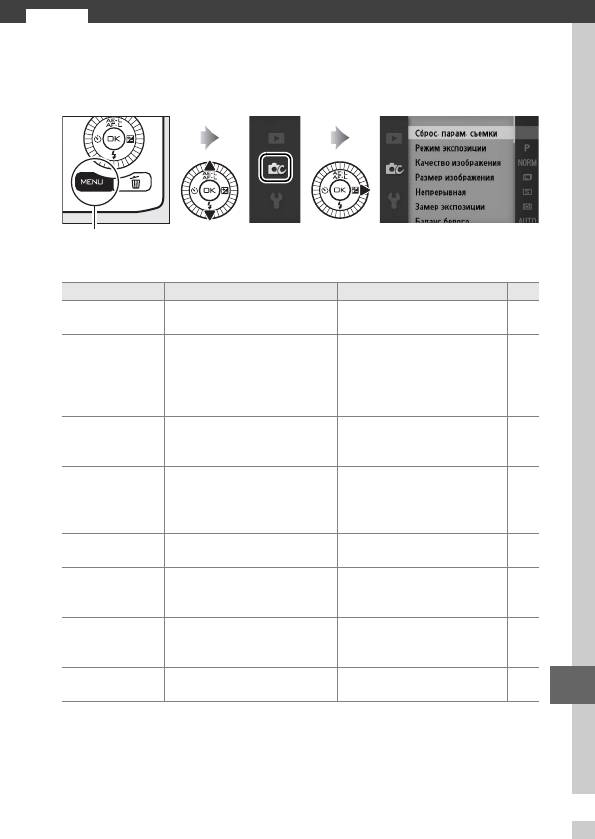
Меню съемки
i
Чтобы отобразить меню съемки нажмите G и выберите вкладку
меню режима съемки (C, y, 1, w, или z).
Кнопка G
Меню режима съемки содержит следующие параметры:
Параметр Описание По умолчанию 0
Сброс парам.
Сброс параметров съемки
—109
съемки
на значения по умолчанию.
Авт. выбор сюжета
Выбор способа, которым
(Режим моментального
Режим экспозиции
фотокамера устанавливает
снимка движения)/
110
выдержку и диафрагму.
P Прогр. авт. режим
(другие режимы)
Выбор формата
Качество
изображения и
JPEG Normal 118
изображения
коэффициента сжатия.
3872×2592
Размер
Выбор размера для новых
(стандартные фотографии)/
119
изображения
изображений.
Обычная панорама
(панорамы)
Фотографирование по
Непрерывная
Покадровая 121
одному снимку или в серии.
Выбор частоты кадров для
Частота кадров
видеороликов при
400 кадров в секунду 123
замедленной съемке (
0
45
).
Выбор размера кадра и
Настройки видео
частоты кадров видео HD
1080/60i 123
(
0
41
).
Выбор способа измерения
Замер экспозиции
Матричный 124
экспозиции фотокамерой.
i
107
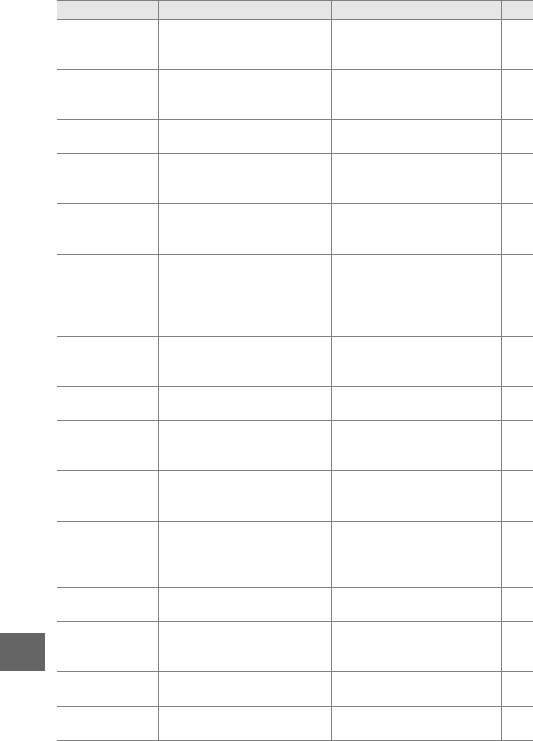
Параметр Описание По умолчанию 0
Изменение настроек для
Баланс белого
различных типов
Авто 126
освещения.
Управление
Чувствительность
чувствительностью
Авто (100–3200) 131
ISO
фотокамеры к свету.
Выбор способа обработки
Picture Control
Стандартный 132
снимков фотокамерой.
Создание
Польз. Picture
пользовательских режимов
— 136
Control
Picture Control.
Выбор цветового
Цветовое
пространства для новых
sRGB 138
пространство
изображений.
Увеличение деталей в
светлых и затененных
HDR
областях снимка при
Вкл. 31
фотографировании
высококонтрастных сцен.
Предотвращение потери
Активный
деталей засвеченных и
Вкл. 139
D-Lighting
темных областей кадра.
Сниж. шум./длит.
Снижение шума при
Выкл. 140
эксп.
длительных экспозициях.
Снижение шума при
Сниж. шум./выс.
высоких значениях
Вкл. 140
чув. ISO
чувствительности ISO.
Съемка видеороликов HD с
Проявление/
эффектом проявления/
Нет 140
затухание
затухания.
Микрофон:
Парам. звука
Выбор параметров записи
Авт. чувствит. (A)
141
видео
звука.
Понижение шума ветра:
Вкл.
Съемка с
Съемка с выбранным
00:01’:00”, 001 142
интервалом
интервалом.
Изменение настроек для
Подавление
1
объективов 1 NIKKOR с
Активное/Вкл.
143
вибраций
i
подавлением вибраций.
Режим
Выбор способа
См. стр. 144 144
фокусировки
фокусировки фотокамеры.
Способ выбора зоны
2
Режим зоны АФ
Авт. выбор зоны АФ
149
фокусировки.
108

Параметр Описание По умолчанию 0
АФ с приоритетом
Включение и выключение
3
Вкл.
152
лица
АФ с приоритетом лица.
Управление встроенной
Встр. подсветка АФ
Вкл. 152
подсветкой АФ.
Коррекция
Управление мощностью
0,0 153
вспышки
вспышки.
1 Различается в зависимости от объектива (0 143).
2 Фотокамера фокусируется на объекте в центре кадра, когда 10 кадров в
секунду выбрано для Электронный (ВС) или Замедленная съемка выбрана в
качестве типа видеороликов.
3 Распознавание лиц недоступно, когда 10 кадров в секунду выбрано для
Электронный (ВС) или Замедленная съемка выбрана в качестве типа
видеороликов.
Сброс. парам. съемки
Выберите Да, чтобы сбросить параметры в меню режима съемки и
другие настройки съемки на значения по умолчанию (0 107, 177).
i
109
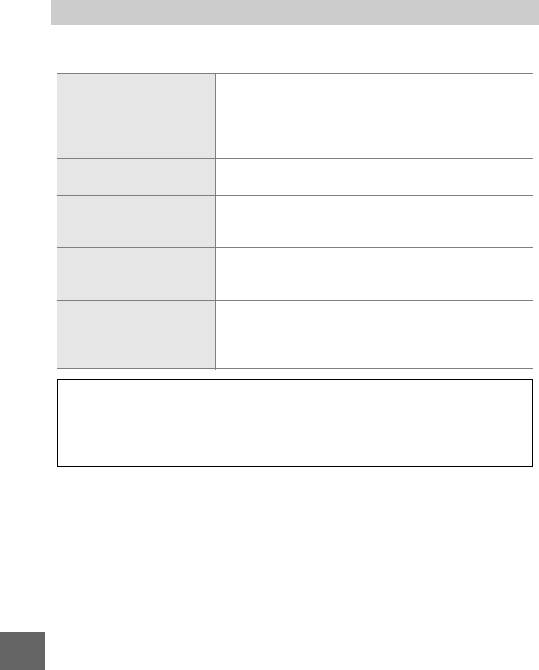
Режим экспозиции
Параметры меню режима экспозиции предлагают разные уровни
управления выдержкой и диафрагмой.
Автоматический режим «наведи и снимай», в
котором фотокамера не только выбирает
h Авт. выбор сюжета
выдержку и диафрагму, но и регулирует другие
настройки в соответствии с объектом
(автоматический выбор сюжета; 0 22).
Фотокамера устанавливает выдержку и диафрагму
P Прогр. авт. режим
для оптимальной экспозиции (0 112).
Вы выбираете выдержку; фотокамера выбирает
S Авт. реж. с приор. выд.
диафрагму для получения лучших результатов
съемки (0 113).
Вы выбираете диафрагму; фотокамера выбирает
A Авт. реж. с пр. диафр.
выдержку для получения лучших результатов
съемки (0 114).
Вы настраиваете и выдержку, и диафрагму (0 115).
Установите выдержку в положение
M Ручной
«Bulb» (выдержка от руки) или «Time» (время) для
длительной выдержки.
A Чувствительность ISO (режимы P, S, A и M)
Когда для Чувствительность ISO выбран параметр «авто», фотокамера
будет автоматически регулировать чувствительность в выбранном
диапазоне, если не удается достичь оптимальной экспозиции при
выбранной выдержке или диафрагме.
i
110
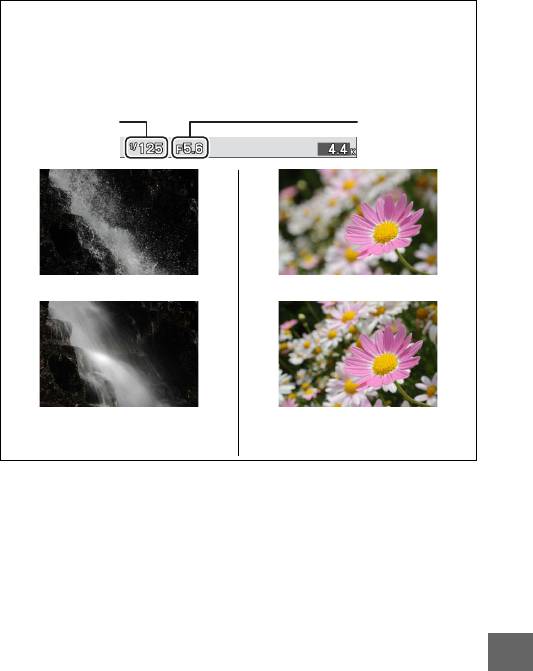
A Выдержка и диафрагма
Одинаковую экспозицию можно получить с помощью различных
комбинаций выдержки и диафрагмы. Короткая выдержка и большая
диафрагма «останавливают» движущиеся объекты и смягчают детали фона, в
то время как длинная выдержка и маленькая диафрагма размывают
движущиеся объекты и выявляют детали фона.
Выдержка Диафрагма
1
Короткая выдержка (
/1600 с) Большая диафрагма (f/5,6)
Длинная выдержка (1 с) Малая диафрагма (f/16)
(Помните, чем больше число f, тем
меньше диафрагма.)
i
111
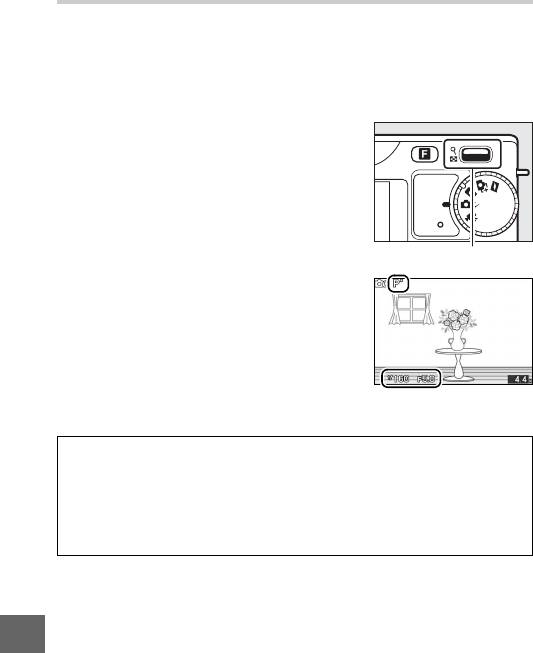
P Прогр. авт. режим
В этом режиме фотокамера автоматически настраивает выдержку и
диафрагму для оптимальной экспозиции в большинстве ситуаций.
Этот режим рекомендуется использовать для моментальной
съемки, а также когда возникает необходимость доверить
фотокамере определение параметров выдержки и диафрагмы.
❚❚ Выбор комбинации выдержки и диафрагмы
Хотя выдержка и диафрагма, выбранные
фотокамерой дадут оптимальные
результаты, Вы также можете выбрать
другие комбинации, которые дадут
аналогичную экспозицию («гибкая
программа»). Нажмите W вверх для
установки больших значений диафрагмы
(малое число f), при которых смазываются
Регулятор W
детали фона, или для установки короткой
выдержки, которая «останавливает»
движение, или нажмите вниз для установки
малых значений диафрагмы (большие
числа f), при которых увеличивается
глубина резко изображаемого
пространства, или для длинных значений
выдержки, при которых движение
смазывается. U отображается во время работы гибкой программы.
A Восстановление настроек по умолчанию для выдержки и диафрагмы
Чтобы восстановить установленные по умолчанию настройки выдержки и
диафрагмы, нажимайте W вверх или вниз до тех пор, пока не исчезнет U,
выберите другой режим, поверните диск выбора режимов или выключите
фотокамеру. Установленные по умолчанию настройки выдержки и
диафрагмы восстанавливаются автоматически, когда фотокамера входит в
режим ожидания.
i
112
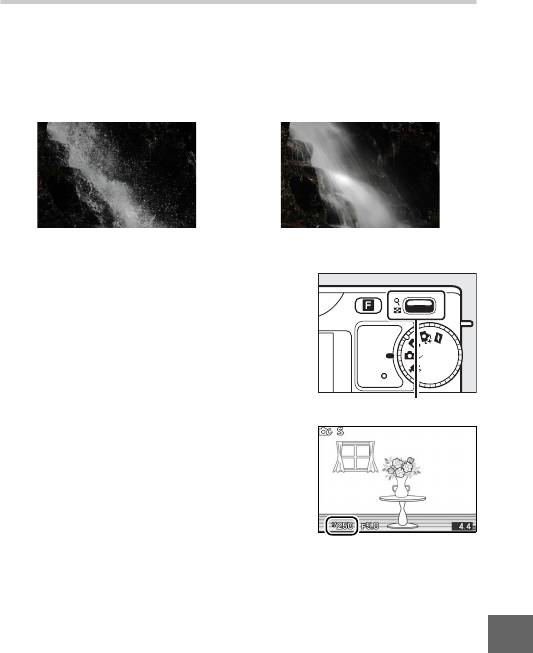
S Авт. реж. с приор. выд.
В автоматическом режиме с приоритетом выдержки, пользователь
устанавливает выдержку, а фотокамера автоматически подбирает
диафрагму для получения оптимальной экспозиции. Используйте
длинные выдержки, чтобы подчеркнуть динамику движущихся
объектов с помощью эффекта «смазывания», короткие выдержки –
для эффекта «остановки» движения.
1
Короткая выдержка (
/1600 с) Длинная выдержка (1 с)
❚❚ Выбор выдержки
Нажмите W вверх для более короткой
выдержки, вниз – для более длинной.
1
Выберите значения от 30 с до
/16
000 с.
Регулятор W
i
113
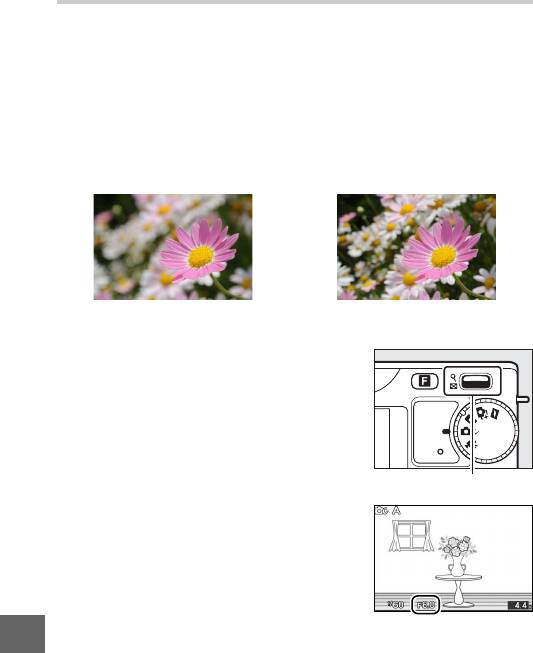
A Авт. реж. с пр. диафр.
В автоматическом режиме с приоритетом диафрагмы, пользователь
устанавливает диафрагму, а фотокамера автоматически подбирает
выдержку для получения оптимальной экспозиции. Большие
значения диафрагмы (меньшие числа f) уменьшают глубину
резкости, размывая объекты за и перед основным объектом. Малые
значения диафрагмы (большие числа f) увеличивают глубину
резкости, подчеркивая детали фона и переднего плана. Малая
глубина резкости обычно используется при съемке портретов для
размытия деталей фона, а большая глубина резкости используется
при съемке пейзажей для фокусировки переднего и заднего плана.
Большая диафрагма (f/5,6) Малая диафрагма (f/16)
❚❚ Выбор диафрагмы
Нажмите W вверх для меньших значений
диафрагмы (большие числа f), вниз – для
больших значений диафрагмы (меньшие
числа f). Минимальные и максимальные
значения зависят от используемого на
данный момент объектива.
Регулятор W
i
114
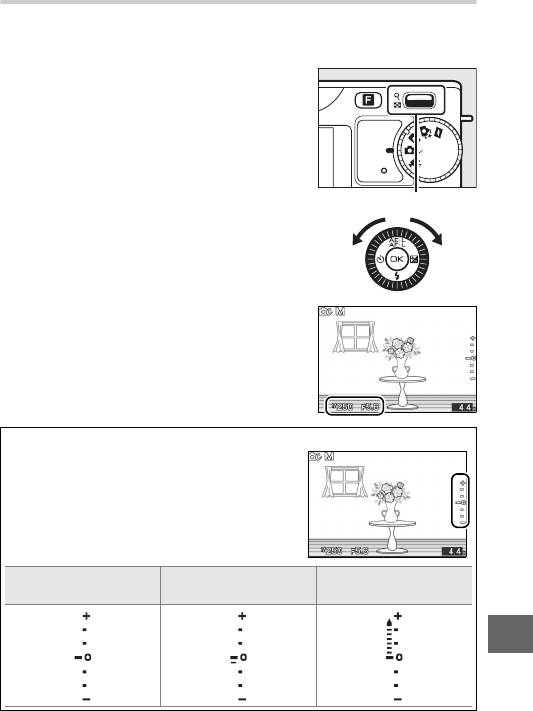
MРучной
В режиме ручного управления экспозицией выдержка и диафрагма
устанавливаются пользователем.
❚❚ Выбор выдержки и диафрагмы
Установите значения выдержки и
диафрагмы с учетом индикатора
экспозиции (см. ниже). Выдержка
устанавливается нажатием W вверх для
выбора меньших значений выдержки и
вниз – для выбора больших значений:
1
выберите значение от 30 с до
/16
000 или
выберите «Bulb» (выдержку от руки) или
Регулятор W
«Time» (время), чтобы удерживать затвор
открытым в течение неопределенного
времени для длительной экспозиции.
Диафрагма выбирается поворотом
мультиселектора по часовой стрелке для
меньших значений диафрагмы (больших
чисел f) и против часовой стрелки для
больших значений диафрагмы (меньших
чисел f): выберите значение между
минимальными и максимальными
значениями для объектива.
A Индикатор экспозиции
Когда выбирается выдержка, отличная от
«выдержки от руки» или «времени», индикатор
экспозиции показывает, будет ли снимок
недоэкспонирован или переэкспонирован при
текущих настройках.
Оптимальная экспозиция Недоэкспонирование на
Переэкспонирование более
1
/3 EV
чем на 2 EV
i
115
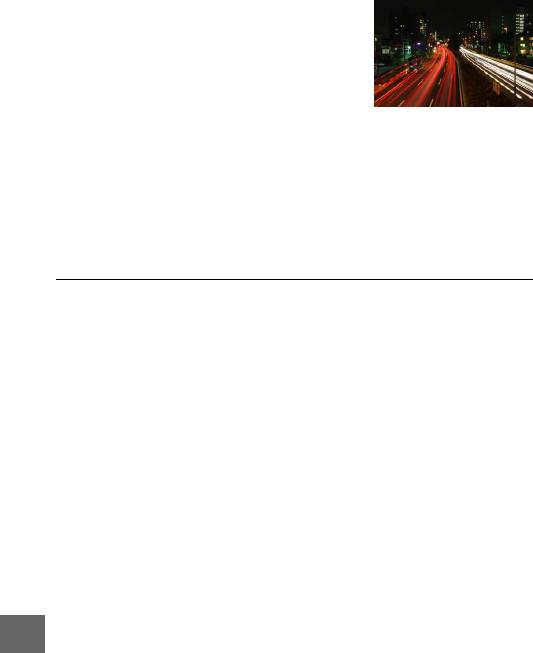
❚❚ Длительная экспозиция (только для режима ручной экспозиции)
Выберите следующие выдержки для съемки
с длительной выдержкой движущихся
светящихся объектов, звезд, ночных сцен
или фейерверков.
• Выдержка от руки: Затвор остается
открытым, пока спусковая кнопка затвора
удерживается в нажатом положении. Для
предотвращения смазывания
используйте штатив.
• Время: Необходим дополнительный пульт
дистанционного управления ML-L3
(0 166). Начните съемку, нажав спусковую
кнопку затвора на ML-L3. Затвор остается
открытым, пока кнопка не будет нажата
второй раз.
1 Подготовьте фотокамеру к работе.
Установите фотокамеру на штатив или поместите ее на ровную
устойчивую поверхность. Чтобы предотвратить отключение
питания до завершения сеанса съемки, используйте полностью
заряженную батарею EN-EL20 или дополнительный сетевой блок
питания EH-5b с разъемом питания EP-5C. Имейте в виду, что
снимки, сделанные с длинными экспозициями, могут быть
«шумными» (с яркими точками, произвольно высвеченными
пикселами или неоднородностью цветов); перед съемкой
выберите параметр Вкл. для пункта Сниж. шум./длит. эксп. в
меню съемки (0 140).
i
116
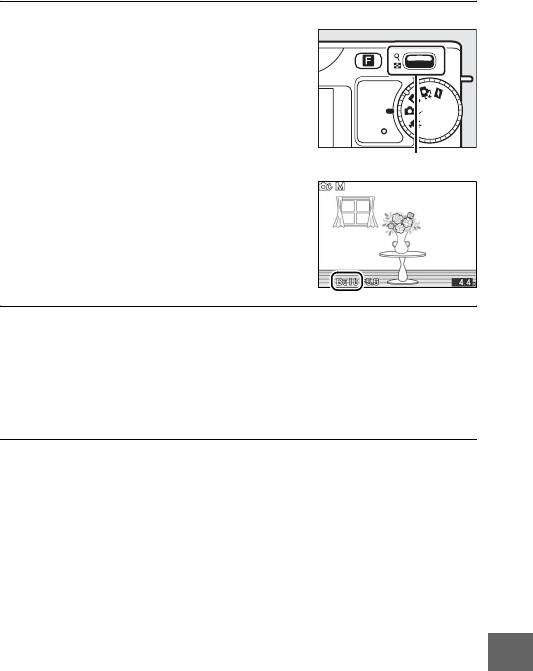
2 Выберите выдержку.
Нажимайте W вниз до тех пор, пока
«Bulb» (выдержка от руки) не будет
выбрана в качестве выдержки. Для
выдержки «Time» (время), выберите
режим дистанционного управления
(0 57) после установки выдержки.
Регулятор W
3 Откройте затвор.
Выдержка от руки: После фокусировки нажмите спусковую кнопку
затвора до конца. Удерживайте спусковую кнопку затвора в
нажатом положении до завершения экспонирования.
Время: Нажмите спусковую кнопку затвора на ML-L3 до конца.
Затвор откроется немедленно или с двухсекундной задержкой.
4 Закройте затвор.
Выдержка от руки: Уберите палец со спусковой кнопки затвора.
Время: Нажмите спусковую кнопку затвора на ML-L3 до конца.
Съемка заканчивается автоматически через две минуты. Имейте в
виду, что может потребоваться некоторое время для записи
снимков с длинной экспозицией.
i
117
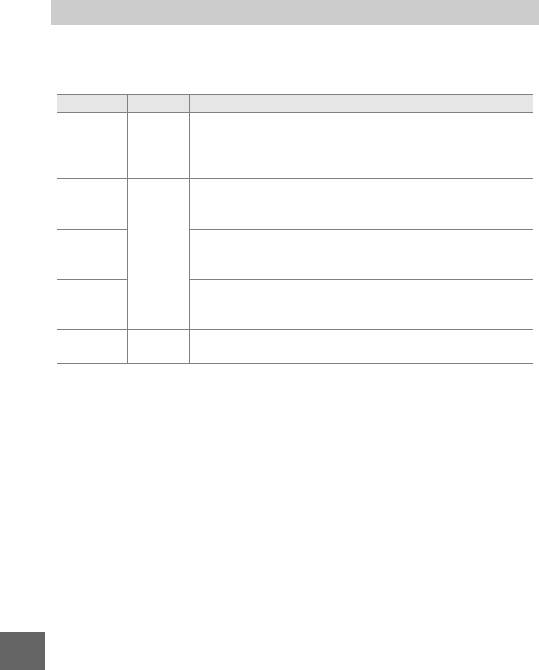
Качество изображения
Выберите формат файла и коэффициент сжатия для снимков,
сделанных в режиме автоматической фотосъемки, творческом
режиме и режиме интеллектуального выбора снимка.
Параметр Тип файла Описание
Сжатые 12-битные необработанные данные матрицы
будут сохраняться непосредственно на карте памяти.
NEF (RAW) NEF
Баланс белого, контраст и другие настройки можно
регулировать на компьютере после съемки.
Записываются снимки в формате JPEG с
JPEG Fine
коэффициентом сжатия примерно 1 : 4 (высокое
качество изображения).
Записываются снимки в формате JPEG с
JPEG Normal
JPEG
коэффициентом сжатия примерно 1 : 8 (среднее
качество изображения).
Записываются снимки в формате JPEG с
JPEG Basic
коэффициентом сжатия примерно 1 : 16 (низкое
качество изображения).
NEF (RAW) +
Записываются два снимка: один в формате NEF (RAW) и
NEF/JPEG
JPEG Fine
один в формате JPEG высокого качества.
i
118
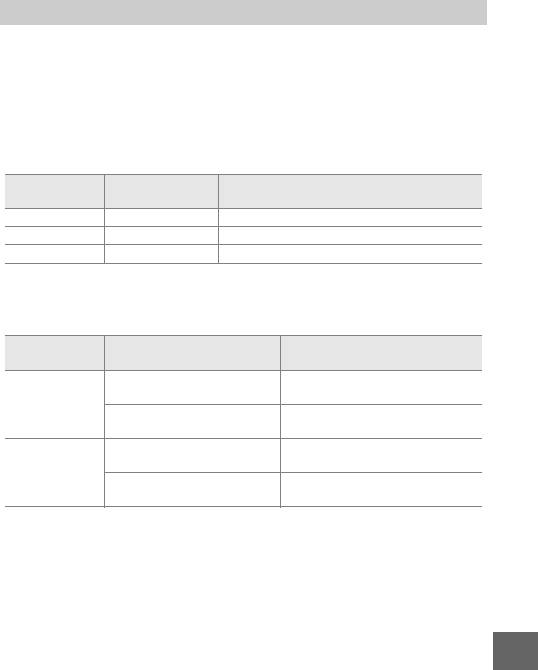
Размер изображения
Выберите размер снимков, сделанных в режиме автоматической
фотосъемки, творческом режиме и режиме интеллектуального
выбора снимка.
❚❚ Стандартные фотографии
Следующие параметры доступны в режимах автоматической
фотосъемки и интеллектуального выбора снимка, и когда выбран
параметр, отличный от Простая панорама, в творческом режиме.
Приблизительный размер отпечатка при
Параметр Размер (в пикселях)
1
300 точек/дюйм (см)
# 3872 × 2592 3872 × 2592 32,8 × 21,9
$ 2896 × 1944 2896 × 1944 24,5 × 16,5
% 1936 × 1296 1936 × 1296 16,4 × 11
❚❚ Панорамы
Когда в творческом режиме выбрана Простая панорама, то
доступны следующие параметры.
Приблизительный размер отпечатка
2
Параметр Размер (в пикселях)
1
при 300 точек/дюйм (см)
Фотокамера панорамирует
27,1 × 4,7
Обычная
горизонтально: 3200 × 560
A
панорама
Фотокамера панорамирует
8,7 × 27,1
вертикально: 1024 × 3200
Фотокамера панорамирует
54,2 × 4,7
Широкая
горизонтально: 6400 × 560
B
панорама
Фотокамера панорамирует
8,7 × 54,2
вертикально: 1024 × 6400
1 Размер напечатанного снимка в дюймах равен размеру изображения в пикселях,
разделенному на разрешение принтера в точках на дюйм (точка/дюйм; 1 дюйм =
приблизительно 2,54 см).
2 Значения для вертикальной и горизонтальной панорам меняются местами, если
фотокамера поворачивается на 90 градусов.
i
119
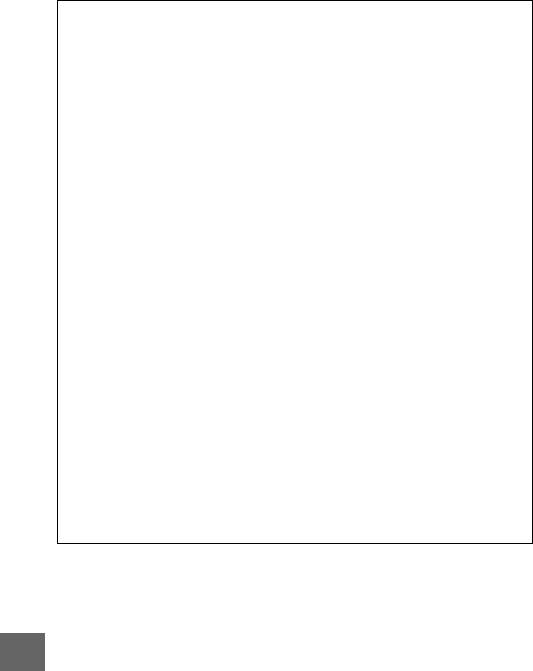
A NEF (RAW)/NEF (RAW) + JPEG
Параметр, выбранный для размера изображения, не влияет на размер
изображений NEF (RAW). Изображения NEF (RAW) можно просмотреть на
фотокамере или с использованием программного обеспечения, такого как
Capture NX 2 (приобретается дополнительно; 0 166) или ViewNX 2 (входит в
комплект поставки фотокамеры).
Если фотографии, сделанные в формате NEF (RAW) + JPEG, просматривать на
фотокамере, будут отображаться изображения только в формате JPEG. Если
удалить снимки, сделанные с такими настройками, то будут удалены оба
изображения: и NEF, и JPEG.
A Имена файлов
Снимки и видеоролики сохраняются как файлы изображений с именами в
форме «xxx_nnnn. yyy», где xxx – либо NMS (моментальный снимок движения)
или DSC (прочие снимки и видеоролики), nnnn – четырехзначное число от
0001 до 9999, автоматически присваиваемое в порядке возрастания
фотокамерой, и yyy – одно из трехбуквенных расширений: «NEF» – для
изображений в формате NEF (RAW), «JPG» – для изображений в формате JPEG,
или «MOV» – для видео файлов. Файлы NEF и JPEG, записанные с настройками
NEF (RAW)+JPEG, имеют одинаковые имена файлов, но разные расширения.
Кадрированные копии, созданные с помощью Редактир. видеоролик
(0 104), имеют имена файлов, начинающиеся с «DSC_»; копии, созданные с
помощью других функций обработки в меню просмотра, имеют имена
файлов, начинающиеся с «CSC» (например, «CSC_0001. JPG»). Изображения,
записанные при выборе Adobe RGB для Цветовое пространство (0 138),
имеют имена файлов, начинающихся с подчеркивания (например,
«_DSC0001.JPG»).
A Качество и размер изображения
В совокупности качество и размер изображения определяют, сколько места
занимает снимок на карте памяти. Снимки большего размера и лучшего
качества можно распечатывать в большем размере, но это также требует
больше памяти, в результате, на карте памяти можно сохранить меньшее
количество таких снимков (0 178).
i
120
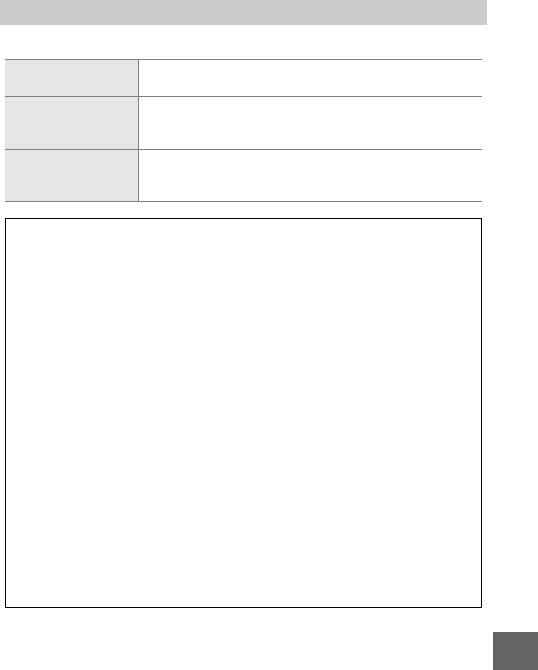
Непрерывная
Выберите один из следующих параметров.
Фотокамера делает один снимок при каждом нажатии
8 Покадровая
спусковой кнопки затвора.
Фотокамера делает снимки со скоростью до 5 кадров в
s Непрерывная
секунду, пока спусковая кнопка затвора удерживается
в нажатом положении.
Фотокамера записывает снимки с высокой скоростью,
r Электронный (ВС)
пока спусковая кнопка затвора удерживается в
нажатом положении.
A Электронный (ВС)
Выберите частоту кадров 10 кадров в секунду, 30 кадров в секунду или
60 кадров в секунду. Вспышка не срабатывает при выборе Электронный
(ВС). При настройке по умолчанию равной 10 кадрам в секунду фотокамера
делает примерно до 13 снимков со скорость примерно 10 кадров в секунду
(к/с), пока нажата спусковая кнопка затвора, и фотокамера фокусируется на
объекте в центре кадра; распознавание лиц (0 24) недоступно. При частоте
кадров 30 и 60 кадров в секунду фотокамера делает примерно до 12 в
каждой серии снимков; распознавание лиц доступно, но фокусировка и
экспозиция блокируется на значениях для первой фотографии в каждой
серии. Режим экспозиции P Прогр. авт. режим выбирается автоматически
(0 112).
D Непрерывная
Если используется вспышка, то фотокамера будет делать один снимок при
каждом нажатии спусковой кнопки затвора. Опустите вспышку перед
съемкой.
D Съемка в режимах Электронный (ВС) и непрерывной съемки
Пока снимки записываются на карту памяти, будет гореть индикатор доступа
к карте памяти. В зависимости от условий съемки и скорости записи карты
памяти запись может занимать примерно до одной минуты. Если батарея
разрядилась до того, как были записаны все снимки, спусковая кнопка
затвора заблокируется, и оставшиеся снимки будут перемещены на карту
памяти.
i
121
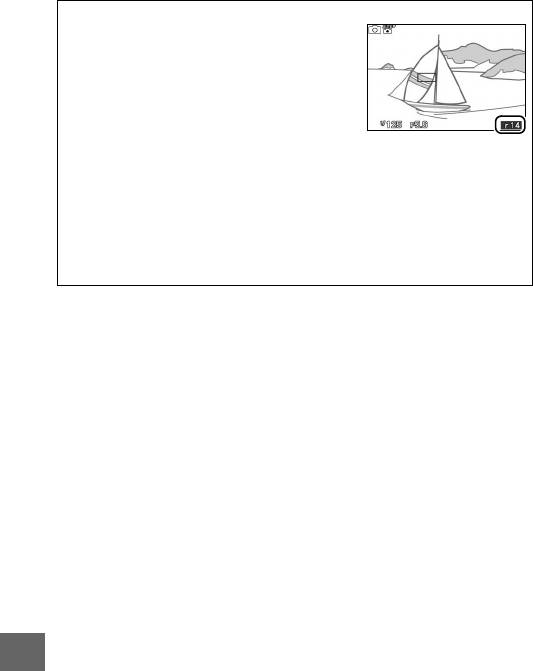
A Размер буфера памяти
Для временного хранения данных фотокамера
оснащена буфером памяти, который позволяет
производить съемку во время записи снимков
на карту памяти. Последовательно можно
сделать до 100 снимков; однако имейте в виду,
что уменьшится частота кадров или
приостановится съемка, когда будет заполнен
буфер. Примерное количество изображений,
которое можно сохранить в буфере памяти при текущих настройках,
отображается, пока спусковая кнопка затвора нажата наполовину (это
количество является лишь приблизительным и изменяется в зависимости от
условий съемки). На иллюстрации показан дисплей, когда в буфере остается
места примерно для 14 снимков
.
A См. также
Дополнительная информация о количестве снимков, которые можно
сделать за одну серию, находится на стр. 178.
i
122
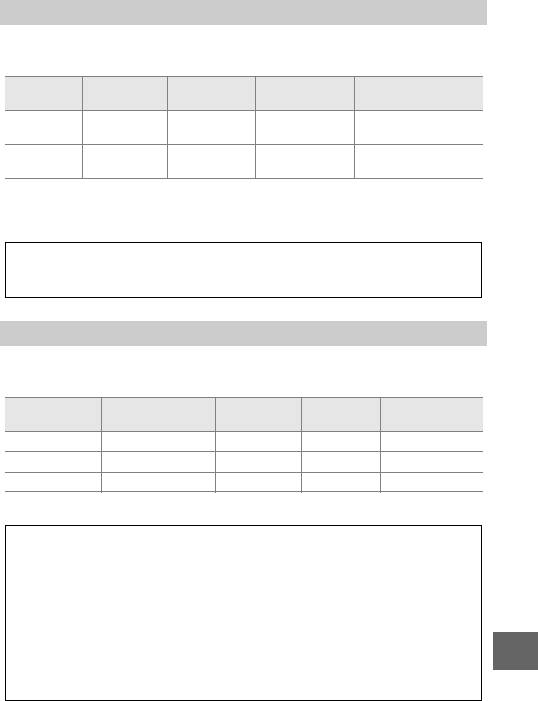
Частота кадров
Выбор частоты кадров для видеороликов при замедленной съемке
(0 45). Чем быстрее частота кадров, тем меньше размер кадра.
Размер кадра
Битрейт
Максимальный
Максимальный размер
Параметр
*
(в пикселях)
(примерно)
размер (съемка)
(просмотр)
400 кадров в
640 × 240 1,8 Мбит/с 5 секунд 1 минута 6 секунд
секунду
1200 кадров в
320 × 120 0,6 Мбит/с 5 секунд 3 минуты 20 секунд
секунду
* Все значения приблизительны. Видеоролики при замедленной съемке будут
воспроизводиться с продолжительностью, превышающей время записи
примерно в 13,2 (400 к/с) или 40 (1200 к/с) раз.
A См. также
Дополнительная информация об общем размере видеороликов, которые
можно сохранить на карте памяти, находится на стр. 180.
Настройки видео.
Выбор размера кадра и частоты кадров для видеороликов HD
(0 41).
Размер кадра
Битрейт
Максимальная
Параметр
Скорость записи
(в пикселях)
(примерно)
длина
*
t 1080/60i 1920 × 1080 59,94 п/с
24 Мбит/с 20 минут
r 1080/30p 1920 × 1080 29,97 к/с 24 Мбит/с 20 минут
u 720/60p 1280 × 720 59,94 к/с 16 Мбит/с 29 минут
* Выход датчика – примерно 60 к/с.
A Размер фотокадра
Фотографии, сделанные нажатием спусковой кнопки затвора до конца во
время записи видеоролика (0 43), имеют формат экрана 16 : 9. Размер кадра
зависит от параметра, выбранного для Настройки видео:
• 1080/60i: 3840 × 2160 пикселей
• 1080/30p: 1920 × 1080 пикселей
• 720/60p: 1280 × 720 пикселей
A См. также
i
Дополнительная информация об общем размере видеороликов, которые
можно сохранить на карте памяти, находится на стр. 180.
123
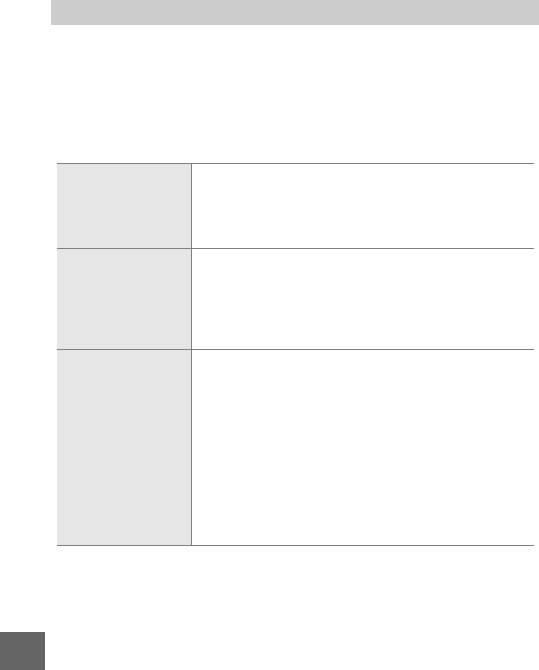
Замер экспозиции
Выберите способ установки экспозиции фотокамерой. Имейте в
виду, что эта установка недоступна в режимах автоматической
фотосъемки и интеллектуального выбора снимка, когда выбран
Авт. выбор сюжета в режиме моментального снимка движения,
или когда выбраны творческие режимы, отличные от P, S, A, M; в этих
режимах замер экспозиции регулируется автоматически в
соответствии с сюжетом.
Фотокамера вычисляет экспозицию широкой области
кадра и регулирует контраст (распределение
L Матричный
оттенков), цвет, компоновку кадра и расстояние до
объекта, давая естественные результаты съемки в
большинстве ситуаций.
Фотокамера вычисляет экспозицию всего кадра, но
определяющее значение имеет центральная область.
Это – классический замер для съемки портретов,
M Центровзвешенный
который рекомендуется, если Вы используете фильтры
с кратностью изменения экспозиции (кратностью
фильтра) более 1×.
Фотокамера вычисляет экспозицию текущей зоны
фокусировки; используйте для замера экспозиции
объектов, расположенных не в центре (если Авт.
выбор зоны АФ выбран для Режим зоны АФ, как
описано на стр. 149, то фотокамера вычислит
экспозицию центральной зоны фокусировки, в то
N Точечный
время как в режиме АФ с приоритетом лица,
фотокамера вычислит экспозицию зоны фокусировки,
расположенной ближе всего к центру выбранного
лица; 0 24). Точечный замер обеспечивает правильную
экспозицию объекта, даже при размещении его в кадре
на значительно более ярком или темной фоне.
i
124
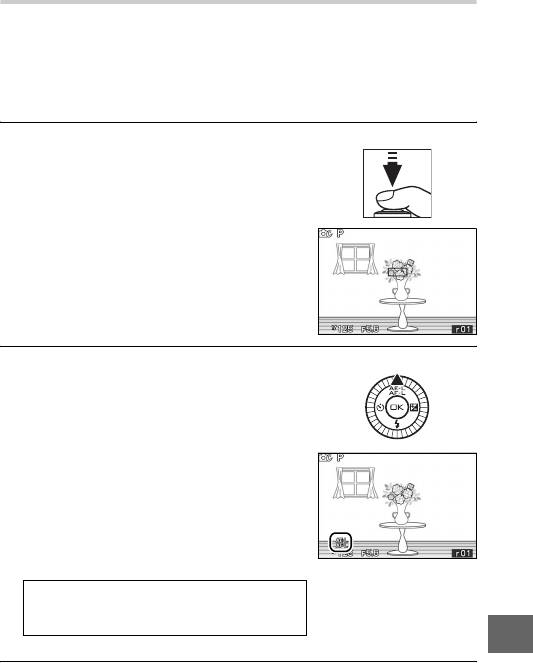
Блокировка автоматической экспозиции
Блокировка экспозиции используется для изменения композиции
снимков после замера экспозиции. Она наиболее эффективна при
использовании с центровзвешенным или точечным замером
(0 124) для помещения в кадр объектов, расположенных не в
центре и более ярких или темных, чем их окружение, или для
оптимальной экспозиции объекта, не являющегося основным.
1 Измерьте экспозицию.
Расположите объект в центре кадра и
нажмите спусковую кнопку затвора
наполовину, чтобы произвести замер
экспозиции. Удостоверьтесь в том, что
зона фокусировки показывается
зеленым цветом.
2 Заблокируйте экспозицию.
Когда объект съемки находится в
центральной точке фокусировки и
спусковая кнопка затвора нажата
наполовину, нажмите
1
(
A
), чтобы
заблокировать экспозицию. Если
используется блокировка экспозиции, то
появится индикатор
AE-L/AF-L
. Экспозиция
останется заблокированной, пока нажата
кнопка
1
(
A
), даже если впоследствии
вы уберете палец со спусковой кнопки
затвора.
A См. также
Для получения информации об изменении
роли кнопки 1 (A) см. стр. 160.
i
3 Измените компоновку кадра.
Удерживая нажатой кнопку 1 (A), измените композицию кадра
и сделайте снимок. Параметр, выбранный для Замер
экспозиции нельзя изменить, пока активна блокировка
экспозиции.
125
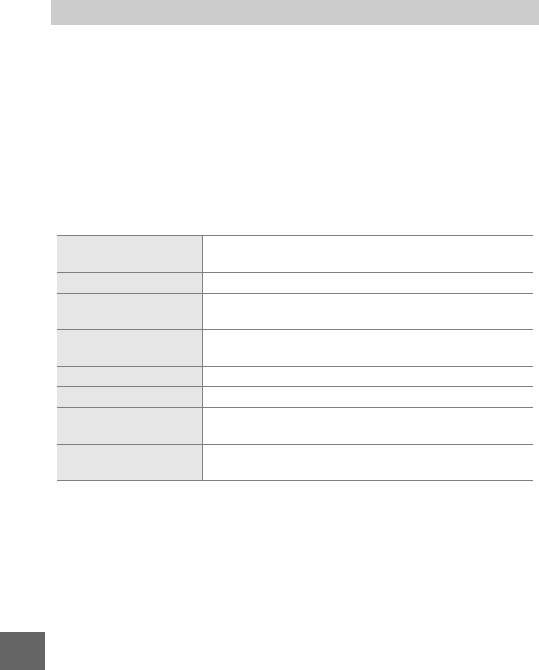
Баланс белого
Использование баланса белого поддерживает естественную
цветопередачу, нейтрализуя воздействие источника света на цвета
снимка. Автоматический баланс белого рекомендуется для
большинства источников света, но в зависимости от типа источника,
при необходимости, можно выбрать и другие значения. Имейте в
виду, что эта установка недоступна в режимах автоматической
фотосъемки и интеллектуального выбора снимка, когда выбран
Авт. выбор сюжета в режиме моментального снимка движения,
или когда выбраны творческие режимы, отличные от P, S, A, M; в этих
режимах баланс белого регулируется автоматически в соответствии
с сюжетом.
Автоматическая настройка баланса белого.
v Авто
Рекомендуется в обычных случаях.
J Лампа накаливания Используйте при освещении лампами накаливания.
Лампа дневного
Используйте при освещении лампами холодного
I
света
белого дневного света.
Прямой солнечный
Используйте при съемке объектов, освещенных
H
свет
прямым солнечным светом.
N Вспышка Используйте со встроенной вспышкой.
G Облачное небо Используйте в пасмурную погоду.
Используйте для съемки объектов, находящихся в
M Тень
тени.
Ручная
L
Измерьте баланс белого (0 128).
предустановка
i
126
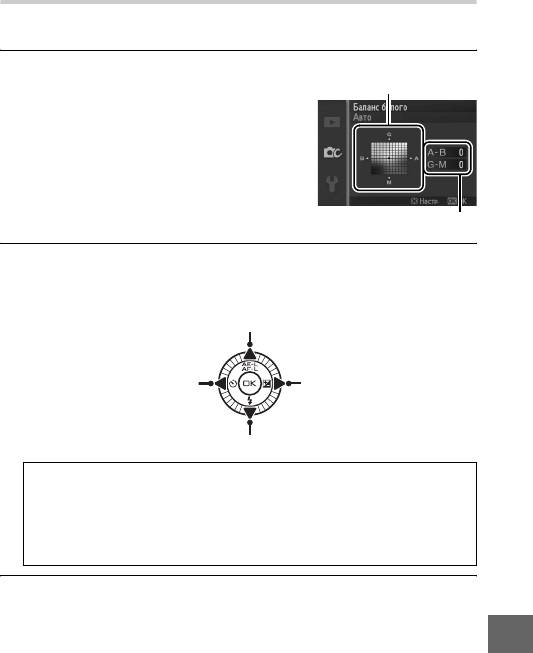
Тонкая настройка баланса белого
Можно выполнить тонкую настройку параметров, отличных от
Ручная предустановка, следующим образом:
1 Отобразите параметры тонкой настройки.
Выделите параметр, отличный от
Координаты
Ручная предустановка, и нажмите 2
чтобы отобразить параметры тонкой
настройки, как показано справа.
Настройка
2 Выполните тонкую настройку баланса белого.
Для тонкой настройки баланса белого используйте
мультиселектор.
Добавить зеленого
Добавить синего Добавить янтарного
Добавить пурпурного
A Тонкая настройка баланса белого
Цвета на осях тонкой настройки являются условными, а не абсолютными.
Например, перемещение курсора в направлении B (синий), если для
параметра баланса белого выбрано «теплое» значение, такое как
J (лампы накаливания), приведет к тому, что цвета на снимках станут
более «холодными», но не синими.
3 Сохраните изменения и выйдите из данного режима.
Нажмите J. Рядом с символом баланса белого (0 4) на экране
подробной информации (0 5) появится звездочка, что указывает
i
на изменение настроек по умолчанию баланса белого.
127
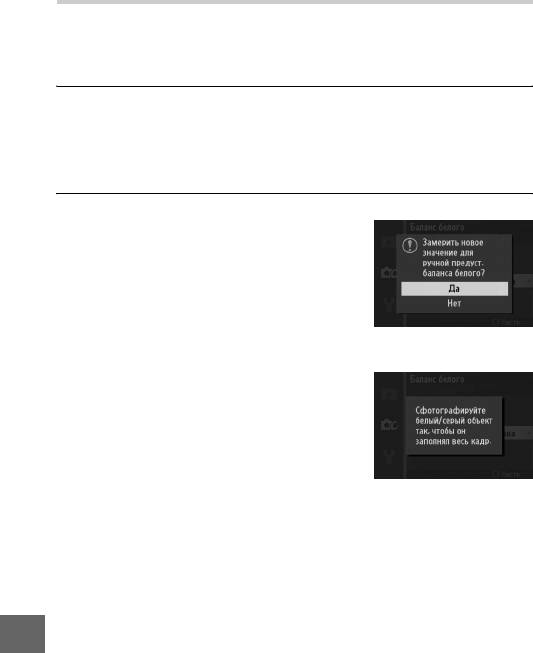
Ручная предустановка
Ручная предустановка предназначена для записи и повторного
использования определенных значений баланса белого при съемке
в условиях смешанного освещения или для корректирования
влияния источников освещения, дающих сильные оттенки.
1 Осветите эталонный объект.
Разместите нейтрально-серый или белый объект под
источником света, который будет использоваться для
финального снимка. Для повышения точности можно
использовать стандартный серый шаблон.
2 Выберите Ручная предустановка.
Выделите Ручная предустановка в
меню баланса белого и нажмите 2.
Появится диалоговое окно, показанное
на рисунке справа; выделите Да и
нажмите J, чтобы переписать
существующее значение
установленного вручную баланса
белого.
Появится сообщение, показанное
справа.
i
128
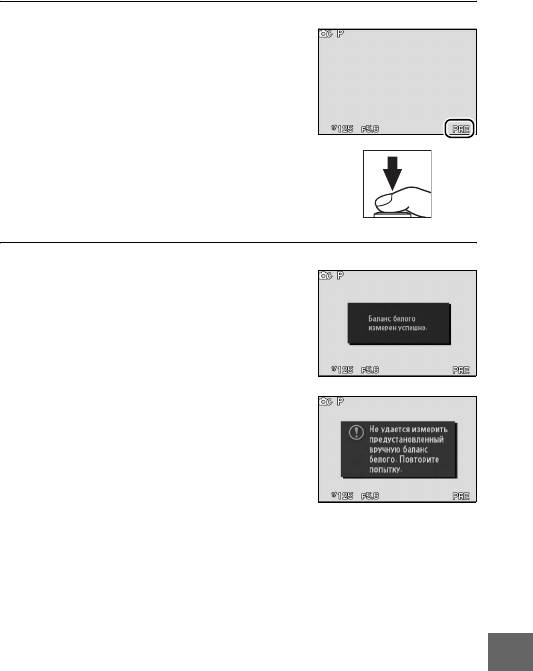
3 Измерьте баланс белого.
Когда фотокамера будет готова
измерять баланс белого, появится
мигающий индикатор L. Прежде чем
индикатор перестанет мигать,
поместите эталонный объект в кадр так,
чтобы он заполнил весь дисплей, и
нажмите спусковую кнопку затвора до
конца. Снимки записываться не будут;
баланс белого можно измерить точно,
даже когда фотокамера не
сфокусирована.
4 Проверьте результаты.
Если измерение значения баланса
белого выполнено успешно, появится
сообщение, показанное на рисунке
справа. Чтобы вернуться в режим
съемки незамедлительно, нажмите
спусковую кнопку затвора наполовину.
В условиях слишком тусклого или
слишком яркого освещения фотокамера
не всегда может измерить значение
баланса белого. Появится сообщение,
показанное справа. Вернитесь к шагу 3 и
измерьте баланс белого еще раз.
i
129
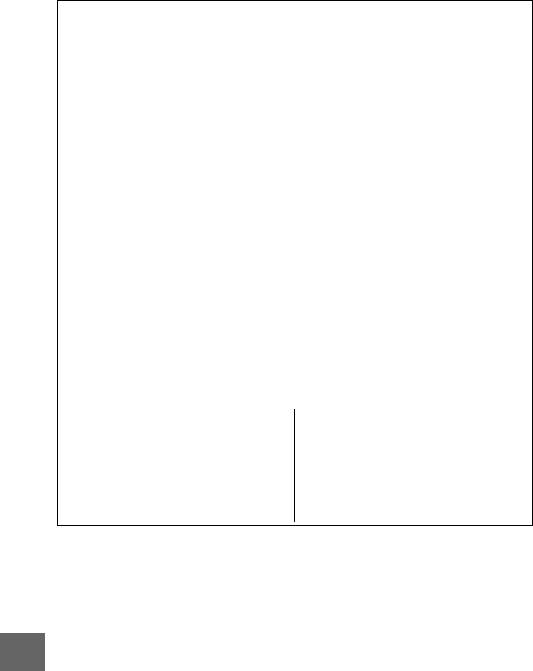
D Автовыключение
Измерение баланса белого закончится без получения нового значения, если
не производится никаких операций в течение времени, выбранного для
Автовыключение в меню настройки (0 159; значение по умолчанию – 30 с).
D Предварительное значение баланса белого
Фотокамера может хранить только одно значение баланса белого
одновременно; существующее значение меняется на новое после
очередного измерения. Имейте в виду, что экспозиция автоматически
увеличивается на 1 EV при измерении баланса белого; если M Ручной
выбран для Режим экспозиции, настройте экспозицию так, чтобы
индикатор экспозиции показывал ±0 (0 115).
A Цветовая температура
Цвет источника света, воспринимаемый человеком, зависит от
особенностей его зрения и других условий. Цветовая температура —
объективная мера цвета источника света, определяемая как температура
объекта, до которой он должен нагреться, чтобы излучать свет той же длины
волны. Если источники света с цветовой температурой в границах
5000 – 5500 K воспринимаются белыми, то источники света с более низкой
цветовой температурой, например лампы накаливания, воспринимаются
желтоватыми или красноватыми. Источники света с более высокой цветовой
температурой воспринимаются с оттенками синего. Параметры баланса
белого фотокамеры приспособлены к следующим цветовым температурам
(все величины приблизительны):
• Натриевые лампы: 2700 K
• H (прямой солнечный свет): 5200 K
• J (лампы накаливания)/
• N (вспышка): 5400 K
Лампы теплого белого дневного света: 3000 K
• G (облачное небо): 6000 K
• Лампы белого света: 3700 K
• Флуоресцентные лампы дневного света:
• I Лампы холодного белого дневного света:
6500 K
4200 K
• Высокотемпературные ртутные лампы: 7200 K
• Лампы белого дневного света: 5000 K
• M (тень): 8000 K
i
130
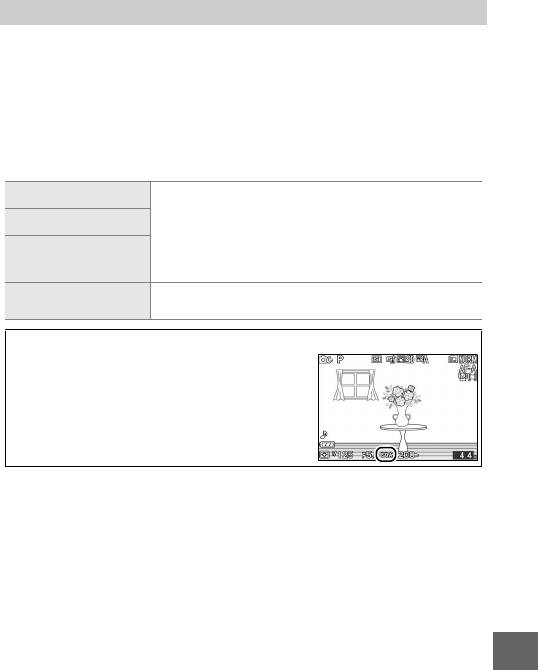
Чувствительность ISO
Чувствительность ISO – цифровой эквивалент чувствительности
фотопленки. Чем выше чувствительность, тем меньше света
необходимо для экспозиции, что позволяет использовать более
короткие выдержки или меньшие значения диафрагмы, но больше
вероятность того, что снимок будет подвержен шумам в форме
произвольно высвеченных пикселей, неоднородности цветов или
линий. Появление шума особенно вероятно при значении Hi 1
(эквивалент ISO 6400).
Фотокамера настраивает чувствительность ISO в
x Авто (100–3200)
соответствии с условиями освещения.
w Авто (100–800)
Чувствительность ISO настраивается в пределах,
указанных в скобках; выберите большие пределы для
увеличения чувствительности при плохом
v Авто (100–400)
освещении, а меньшие – для подавления шумов.
100, 200, 400, 800, 1600,
Чувствительность ISO фиксируется на выбранном
3200, Hi 1
значении.
A Авто (100–3200)/Авто (100–800)/Авто (100–400)
ISO-A появляется в нижней части дисплея, когда
действует автоматическое управление
чувствительностью ISO.
i
131
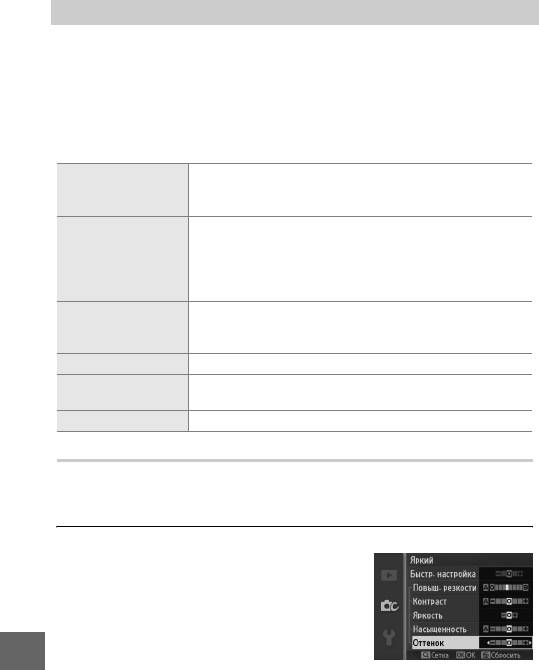
Picture Control
Выбор способа обработки снимков фотокамерой. Имейте в виду, что
эта установка недоступна в режимах автоматической фотосъемки и
интеллектуального выбора снимка, когда выбран Авт. выбор
сюжета в режиме моментального снимка движения, или когда
выбраны творческие режимы, отличные от P, S, A, M; в этих режимах
фотокамера автоматически выбирает Picture Control в соответствии
с сюжетом.
Стандартная обработка снимков для получения
Q Стандартный
сбалансированного эффекта. Рекомендуется в обычных
случаях.
Минимальная обработка снимков для получения
естественных результатов. Рекомендуется
R Нейтральный
использовать для снимков, которые позже будут
подвергнуты значительной обработке или
ретушированию.
Обработка снимков для получения ярких отпечатков.
S Яркий
Рекомендуется использовать для снимков, на которых
необходимо подчеркнуть основные цвета.
T Монохромный Съемка монохромных фотографий.
Обработка портретов для получения естественной
e Портрет
текстуры и придания гладкости.
f Пейзаж Съемка ярких пейзажей и городских видов.
Изменение режимов Picture Control
Существующие предустановки и пользовательские режимы Picture
Control (0 136) можно изменить в соответствии с сюжетом или
Вашим творческим замыслом.
1 Отобразите список параметров.
Выделите элемент в меню Picture Control
и нажмите 2, чтобы отобразить
настройки Picture Control (0 134;
настройки, доступные для
пользовательских режимов Picture
Control, аналогичны предустановкам, на
i
которых они основаны). Чтобы
использовать неизмененный Picture Control, выделите его и
нажмите J.
132
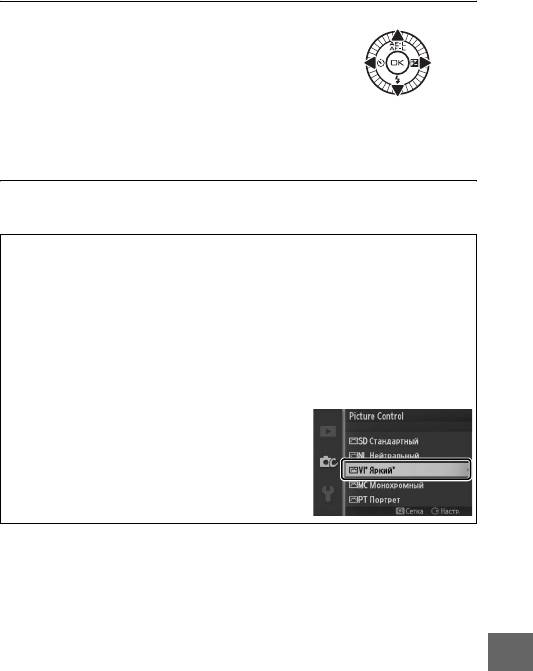
2 Измените настройки.
Нажмите 1 или 3, чтобы выделить
необходимую настройку, и нажмите 4
или 2, чтобы выбрать значение.
Повторите эти шаги, пока не будут
установлены все настройки, или
выберите Быстр. настройка (0 134), чтобы выбрать
предустановку комбинации настроек. Настройки по умолчанию
можно восстановить, нажав на кнопку O.
3 Сохраните изменения и выйдите из данного режима.
Нажмите J.
A Сравнение предустановок Picture Control с пользовательскими режимами Picture
Control
Режимы Picture Control, установленные на фотокамере, называются
предустановками Picture Control. Пользовательские режимы Picture Control
создаются путем изменения существующих предустановок Picture Control
при помощи параметра Польз. Picture Control из меню режима съемки
(0 136). При необходимости пользовательские режимы Picture Control
можно сохранить на карту памяти и скопировать на другие фотокамеры
Nikon 1 J2, или загрузить на совместимое программное обеспечение (0 137).
A Измененные режимы Picture Control
Режимы Picture Control, настройки по
умолчанию которых были изменены,
обозначаются звездочками («*») рядом с
названием Picture Control и символом в меню
Picture Control (0 132) и рядом с символом
Picture Control (0 4) на экране подробной
информации (0 5).
i
133
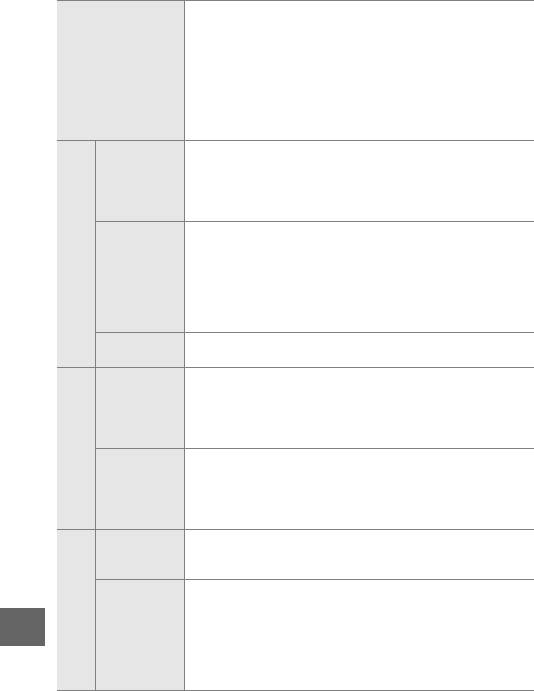
❚❚ Настройки Picture Control
Выбор значений в диапазоне от –2 до +2 позволяет
ослабить или усилить эффект выбранного Picture Control
(обратите внимание, что при этом происходит сброс
всех ручных настроек). Например, выбор
Быстр. настройка
положительных значений для параметра Яркий
повышает насыщенность цветовой гаммы снимков.
Недоступно с параметрами Нейтральный,
Монохромный или в пользовательских режимах Picture
Control.
Настройка резкости контуров. Выберите A, чтобы
настроить резкость автоматически в соответствии с
Повыш.
(все режимы Picture Control)
типом сюжета, или выберите из значений от 0 (без
резкости
повышения резкости) до 9 (чем больше значение, тем
Ручная настройка
выше резкость).
Выберите A, чтобы настроить контраст автоматически в
соответствии с типом сюжета, или выберите из значений
от –3 до +3 (меньшие значения предотвращают
Контраст
«вымывание» светлых участков на портретах при
освещении прямым солнечным светом, большие
значения дают возможность сохранить детали при
*
съемке малоконтрастных объектов и пейзажей).
Выберите значение
–1
для уменьшения яркости, значение
Яркость
*
+1
– для увеличения. Не влияет на экспозицию.
(только не монохромные)
Настройка насыщенности цветов. Выберите A, чтобы
настроить насыщенность автоматически в соответствии
Ручная настройка
Насыщенность
с типом сюжета, или выберите из значений от –3 до +3
(меньшие значения уменьшают насыщенность, большие
– увеличивают).
Отрицательные значения (минимальное –3) придают
красному цвету фиолетовый оттенок, синему – зеленый,
Оттенок
а зеленому – желтый, а положительные значения (до +3)
придают красному цвету оранжевый оттенок, зеленому
– синий и синему – фиолетовый.
Имитация эффекта цветных фильтров на черно-белых
(только монохромные)
Эфф. фильтра
фотографиях. Доступны значения Off (Выкл.), желтый,
Ручная настройка
оранжевый, красный и зеленый (0 135).
Выбор оттенка, используемого в монохромных
фотографиях: B&W (Ч/Б) (черно-белый), Sepia (Сепия),
Cyanotype (Цианотипия) (монохромный с синим
i
Тонирование
оттенком), Red (Красный), Yellow (Желтый), Green
(Зеленый), Blue Green (Сине-зеленый), Blue (Синий),
Purple Blue (Пурпурно-синий) и Red Purple
(Пурпурно-красный) (0 135).
* Недоступно, если включен Активный D-Lighting (0 139); произведите сброс, если
Активный D-Lighting включился после изменения значения.
134
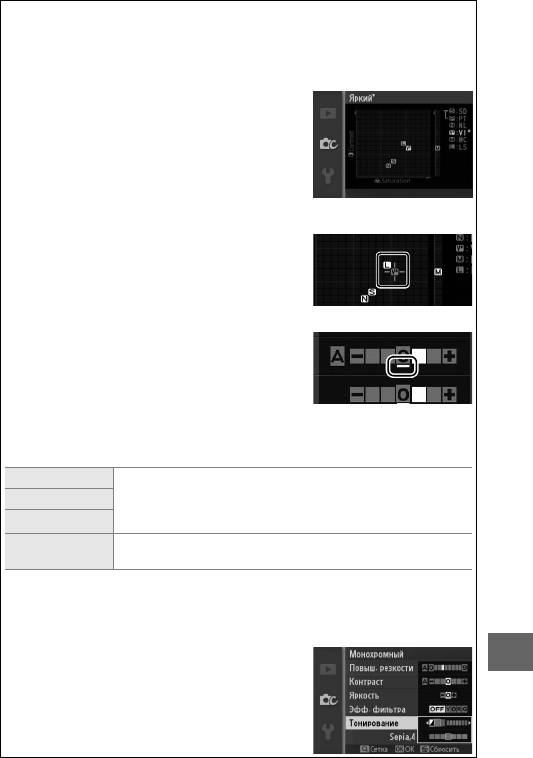
D «A» (Авто)
Результаты автоматического изменения резкости, контраста и
насыщенности будут изменяться в зависимости от экспозиции и положения
объекта в кадре.
A Сетка Picture Control
Нажмите W вверх в шаге 2, чтобы отобразить
сетку Picture Control, которая показывает
уровень контраста и насыщенности, заданный
для выбранного режима Picture Control, в
сравнении с другими режимами Picture Control
(при выборе режима Монохромный
отображается только уровень контраста).
Отпустите регулятор W, чтобы вернуться в меню
Picture Control.
Символы режимов Picture Control, в которых
используется автоматическая настройка
контраста и насыщенности, отображаются
зеленым цветом на сетке Picture Control, также
отображаются линии, параллельные осям сетки.
A Предыдущие настройки
Подчеркнутое значение в меню параметров
Picture Control – это предыдущее значение
параметра. Этими сведениями следует
руководствоваться при настройке параметров.
A Эфф. фильтра (только для режима Монохромный)
Данные параметры предназначены для имитации эффектов цветных
фильтров на монохромных фотографиях. Доступны следующие эффекты
фильтров:
Y (желтый) Усиливает контраст. Может применяться для уменьшения
яркости неба при съемке пейзажей. Оранжевый фильтр
O (оранжевый)
повышает контраст сильнее, чем желтый, красный –
R (красный)
сильнее, чем оранжевый.
Смягчает оттенки кожи. Может применяться при съемке
G (зеленый)
портретов.
Обратите внимание, эффекты, достигаемые применением параметра Эфф.
фильтра, более ярко выражены по сравнению с эффектами, создаваемыми
настоящими стеклянными фильтрами.
A Тонирование (только для режима Монохромный)
При нажатии 3, когда выбран параметр
i
Тонирование, отображаются параметры
насыщенности. Нажмите 4 или 2 для настройки
насыщенности. При выборе параметра B&W
(Ч/Б) (черно-белый) управление насыщенностью
недоступно.
135
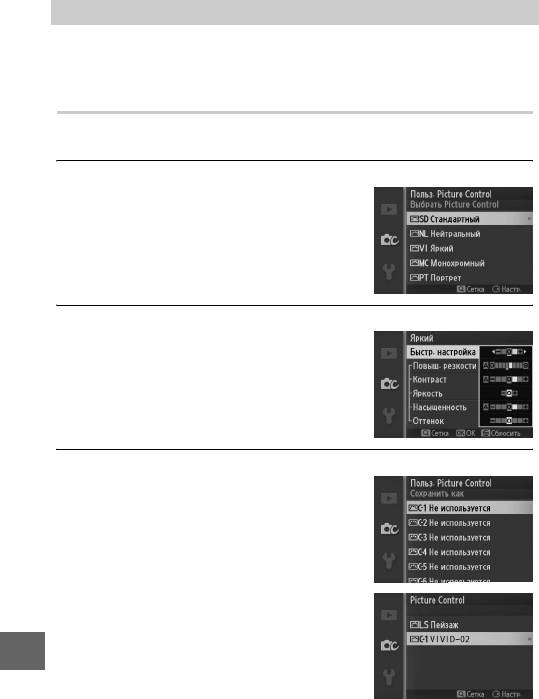
Польз. Picture Control
Режимы Picture Control, установленные на фотокамере, можно
изменить и сохранить в качестве пользовательских режимов Picture
Control.
Изменить/сохранить
Чтобы создать пользовательский режим Picture Control, выберите
Изменить/сохранить и выполните описанные ниже шаги.
1 Выберите Picture Control.
Выберите существующий Picture Control
и нажмите 2 или J, чтобы перейти к
шагу 3 и сохранить копию выделенного
Picture Control без дальнейшего
изменения.
2 Измените выбранный Picture Control.
Дополнительные сведения см. на стр.
134. Чтобы отменить любые изменения и
начать с настроек по умолчанию,
нажмите кнопку O. Нажмите J по
окончании настройки.
3 Сохраните режим Picture Control.
Выделите ячейку (с C-1 по C-9) и нажмите
J, чтобы сохранить пользовательский
режим Picture Control и возвратиться к
меню съемки.
Новый режим Picture Control будет
внесен в список в меню Picture Control.
i
136
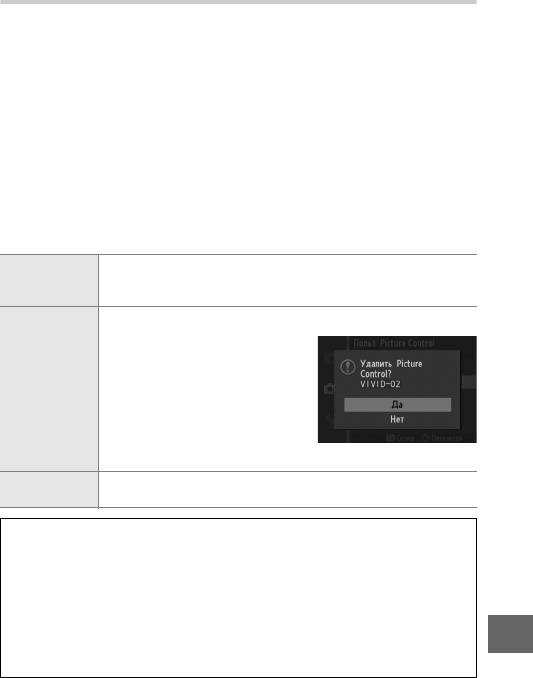
Загр./сохр. на карту
Пользовательские режимы Picture Control, созданные с помощью
приложения ViewNX 2 или дополнительного программного
обеспечения, например Capture NX 2, можно скопировать на карту
памяти и загрузить в фотокамеру. Кроме того, пользовательские
режимы Picture Control, созданные с помощью фотокамеры, можно
сохранить на карту памяти, использовать в других фотокамерах
Nikon 1 J2 и совместимом программном обеспечении, а затем
удалить, если они больше не нужны.
Чтобы скопировать пользовательские режимы Picture Control на
карту памяти или с нее, или чтобы удалить пользовательские
режимы Picture Control с карты памяти, выделите Загр./сохр. на
карту в меню Польз. Picture Control. Отобразятся следующие
параметры:
Скопируйте пользовательские режимы Picture Control с
Копир. в
карты памяти в ячейки с C-1 по C-9 для пользовательских
фотокамеру
режимов Picture Control.
Удалите выбранные
пользовательские режимы
Picture Control с карты памяти.
Перед удалением режима Picture
Control появится диалоговое
Удалить с карты
окно подтверждения,
показанное справа; чтобы
удалить выбранный Picture
Control, выделите Да и нажмите
J.
Копировать на
Скопируйте пользовательский режим Picture Control (с C-1 по
карту
C-9) в выбранную ячейку (1 – 99) на карте памяти.
A Копировать на карту
Одновременно на карте памяти можно хранить не более 99
пользовательских режимов Picture Control. Карту памяти можно
использовать для хранения только авторских пользовательских режимов
Picture Control. Предустановленные режимы Picture Control, поставляемые с
фотокамерой, нельзя скопировать на карту памяти или удалить.
A Польз. Picture Control > Удалить
i
С помощью параметра Удалить в меню Польз. Picture Control можно
удалить выбранные Picture Control, когда они больше не нужны.
137
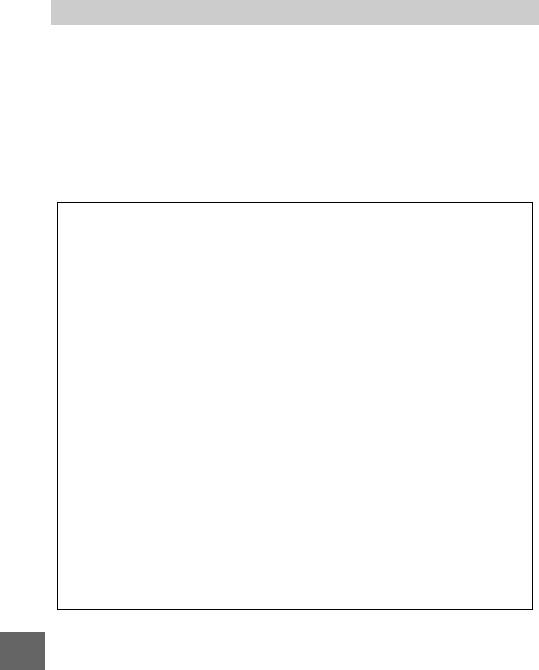
Цветовое пространство
Цветовое пространство определяет гамму цветов, доступных для
воспроизведения. Выберите sRGB для снимков, которые будут
использоваться «как есть» без дальнейшего изменения, и выберите
Adobe RGB для снимков, которые будут значительно
обрабатываться и ретушироваться после того, как они будут
перемещены из фотокамеры. Имейте в виду, что независимо от
выбранного параметра, sRGB используется для видеороликов и
моментальных снимков движения, а также для фотографий,
записанных в режиме видео.
A Цветовое пространство
Цветовые пространства устанавливают соответствие цветов и цифровых
значений, которыми они представлены в файле цифрового изображения.
Цветовое пространство sRGB используется достаточно широко, в то время
как Adobe RGB обычно используется в таких областях, как издательство и
коммерческая печать. Значение sRGB рекомендуется выбирать, если снимки
будут отпечатаны без внесения изменений, если для их просмотра будет
использована программа, не поддерживающая управление цветом, или если
печать снимков будет выполняться с помощью функции прямой печати
ExifPrint, поддерживаемой некоторыми принтерами, терминалами печати
или другими коммерческими сервисами печати. Снимки, сохраненные с
использованием цветового пространства Adobe RGB, можно отпечатать
подобным образом, но полученные цвета уже не будут такими яркими.
Фотографии в формате JPEG, сделанные в цветовом пространстве Adobe
RGB, совместимы с DCF; приложения и принтеры, поддерживающие DCF,
автоматически выберут правильное цветовое пространство. Если
приложение или устройство не поддерживает стандарт DCF, выберите
соответствующее цветовое пространство вручную. Для получения
подробной информации см. документацию к приложению или устройству.
A Программное обеспечение Nikon
Программное обеспечение ViewNX 2 (входит в комплект поставки
фотокамеры) и Capture NX 2 (приобретается дополнительно) автоматически
подбирают нужное цветовое пространство при открытии снимков,
сделанных с помощью этой фотокамеры.
i
138
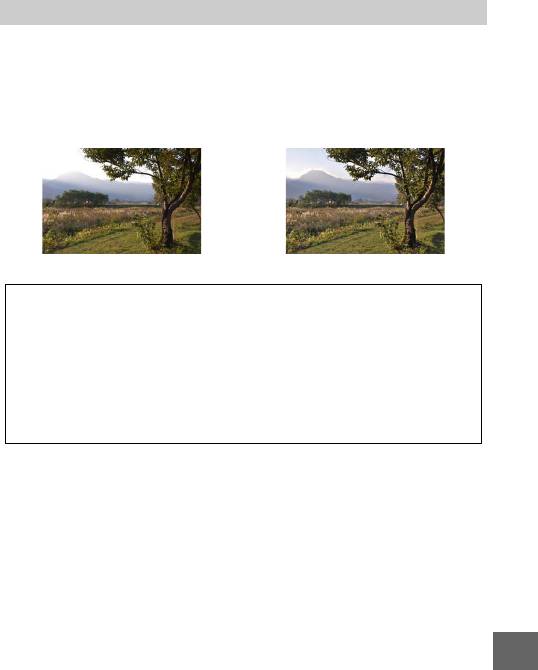
Активный D-Lighting
Активный D- Lighting сохраняет детали затененных и засвеченных
объектов, позволяя создавать фотографии с естественным
контрастом. Используйте его для съемки высококонтрастных
сюжетов, например, ярко освещенный вид из дверного проема или
окна, или объекты в тени в солнечный день. Он наиболее
эффективен при использовании с замером Матричный (0 124).
Активный D-Lighting: Выкл. Активный D-Lighting: Y Вкл.
D Активный D-Lighting
На снимках, сделанных с Активным D- Lighting, может появиться шум
(произвольно высвеченные пикселы, неоднородность цветов или линии). На
некоторых объектах может быть заметно неравномерное затенение.
A Сравнение «Активный D-Lighting» и «D-Lighting»
Параметр Активный D-Lighting в меню режима съемки настраивает
экспозицию перед съемкой для оптимизации динамического диапазона, в то
время как параметр D-Lighting в меню просмотра (0 101) повышает яркость
затененных участков изображений после съемки.
i
139
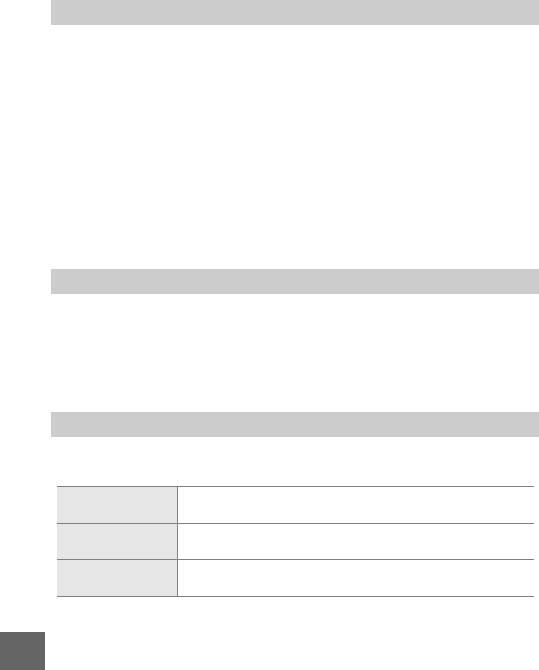
Сниж. шум./длит. эксп.
Cнимки, сделанные с длинными выдержками, автоматически
обрабатываются для подавления шума (яркие пятна, произвольно
высвеченные пикселы или неоднородность цветов), несколько
увеличивая время, необходимое для записи изображений. При
выборе Вкл. увеличивается уровень подавления шума с
выдержками более 1 с, и увеличивается время, необходимое для
записи изображений, примерно в 1,5 - 2 раза. Во время обработки
появится предупреждение, а съемка будет невозможна (если
фотокамера выключается до завершения обработки, снимок будет
сохранен, но подавление шума выполнено не будет). В режиме
непрерывной съемки частота кадров замедлится, а емкость буфера
памяти уменьшится, пока снимки обрабатываются.
Сниж. шум./выс. чув. ISO
Выберите Вкл. для подавления шума (произвольные высвеченные
пикселы, линии или неоднородность цветов). При выборе Выкл.
подавление шума будет выполняться только при высоких значениях
чувствительности ISO; уровень подавления шума будет меньше, чем
при выборе Вкл.
Проявление/затухание
Добавьте эффекты проявления и затухания в начале и в конце
видеороликов HD, снятых этой фотокамерой.
Переход
Видеоролик проявляется из белого фона и затухает,
y
(к белому)
исчезая в белый фон.
Переход
Видеоролик проявляется из черного фона и затухает,
z
(к черному)
исчезая в черный фон.
Эффекты проявления и затухания не добавляются к
OFF Нет
видеороликам.
i
140
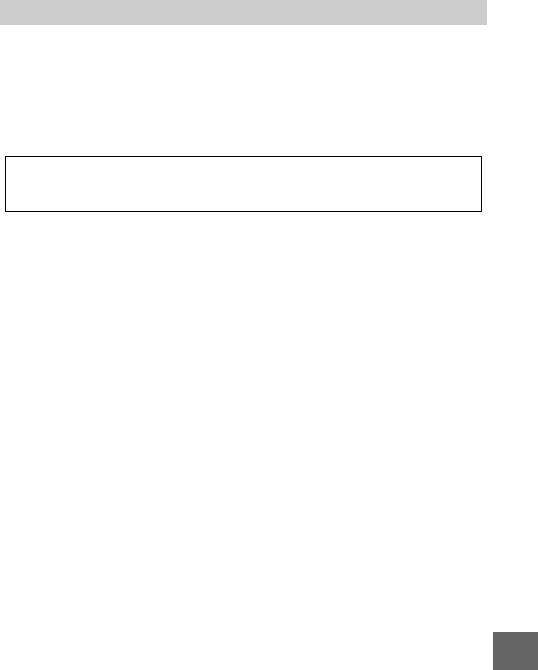
Парам. звука видео
Отрегулируйте настройки записи звука видеороликов для
встроенного микрофона.
❚❚ Микрофон
Выберите Микрофон отключен, чтобы отключить запись звука.
Выбор любого другого параметра включает запись и настраивает
микрофон на выбранную чувствительность.
A
Символ 2
Видеоролики, записанные с выключенным микрофоном, обозначаются
символом 2 при полнокадровом просмотре и просмотре видеороликов.
❚❚ Понижение шума ветра
Выберите Вкл., чтобы включить фильтр верхних частот для
понижения шума ветра, дующего через микрофон (имейте в виду,
что это также может влиять и на другие звуки).
i
141
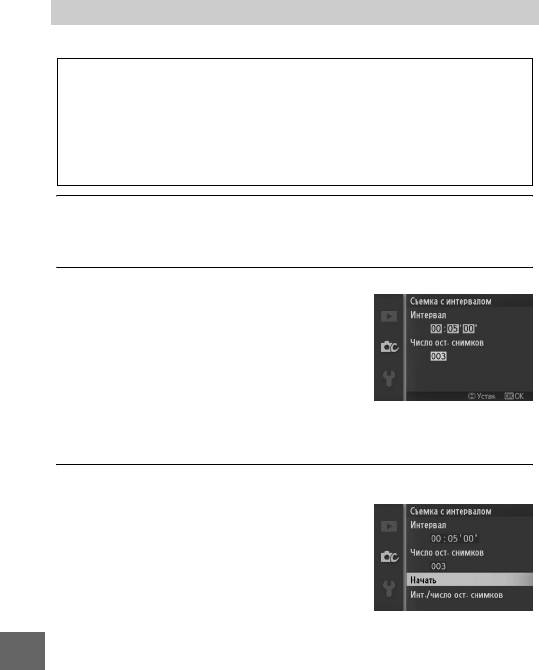
Съемка с интервалом
Автоматическая съемка с установленными интервалами.
D
Перед началом съемки
Перед началом проверьте правильность установки часов (0 18, 162), а затем
сделайте пробный снимок с текущими настройками и просмотрите
результаты на мониторе.
Рекомендуется использование штатива. Чтобы съемка не прервалась,
убедитесь, что батарея полностью заряжена, или используйте
дополнительный сетевой блок питания EH-5b с разъемом питания EP-5C.
1 Выберите Инт./число ост. снимков.
Выделите Инт./число ост. снимков и нажмите 2, чтобы показать
параметры интервала.
2 Измените настройки.
Нажмите 4 или 2, чтобы выделить часы,
минуты или секунды, и нажмите 1 или
3, чтобы выбрать интервал больший,
чем самая большая ожидаемая
выдержка (минимум 5 с), затем выделите
количество интервалов и нажмите 1
или 3, чтобы его изменить. Нажмите J,
чтобы вернуться в меню съемки с интервалом после завершения
настроек.
3 Начните съемку.
Выделите Начать и нажмите J. Съемка
начнется примерно через 3 с, и будет
продолжаться в течение выбранного
интервала до тех пор, пока не будут
сделаны все снимки (с каждым
интервалом делается один снимок).
Имейте в виду, что пауза, следующая
после записи каждого снимка,
различается в зависимости от выдержки и времени,
i
необходимого для записи снимка, что в результате приводит к
тому, что снимки могут не записываться с выбранным
интервалом. Снимки также могут не записываться, если
невозможен спуск затвора (например, из-за того, что
фотокамера не может сфокусироваться).
142
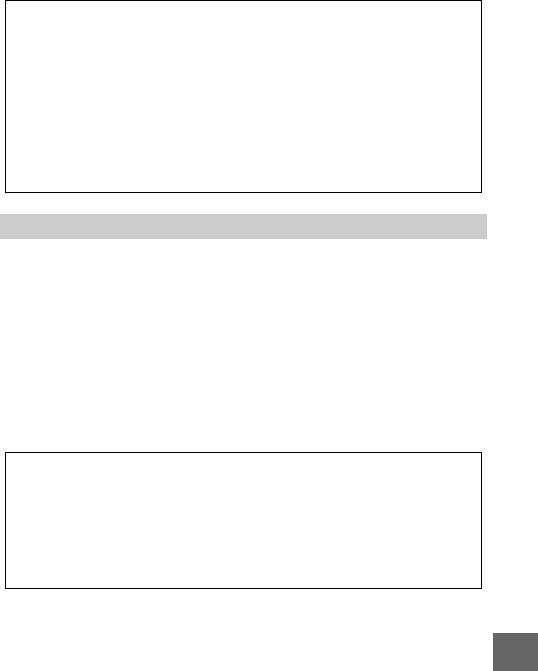
A Интервальная съемка
Появится предупреждение, если фотокамера не сможет начать
интервальную съемку при текущих настройках (например, если для
выдержки выбрана «Bulb» (выдержка от руки)). Пока производится съемка с
интервалом, настройки отрегулировать нельзя, а фотокамера не
выключится автоматически (0 17).
A Прерывание интервальной съемки
Интервальная съемка заканчивается, а настройки интервала сбрасываются,
когда выключается фотокамера, разряжается батарея, заполняется карта
памяти, диск выбора режима поворачивается на новую настройку или
нажимается кнопка G или K.
Подавление вибраций
Этот параметр доступен для объективов 1 NIKKOR,
поддерживающих подавление вибраций (VR). Доступные параметры
различаются в зависимости от типа объектива: Обычное/
Активное/Выкл., – для объективов, поддерживающих активное
подавление вибраций, а Вкл./Выкл. – для других объективов с
подавлением вибраций. Выберите Активное, Обычное или Вкл.
для подавления эффекта вибрации; выберите Активное во время
съемки из движущегося автомобиля или при ходьбе или других
форм сильного дрожания фотокамеры, выберите Обычное - для
относительно слабого дрожания фотокамеры, которая имеет место,
когда Вы стоите неподвижно.
A
Подавление вибраций
Когда снимаете панораму, подавление вибраций применяется только для
сотрясений, которые не касаются оси перемещения панорамы (например,
если фотокамера снимает горизонтальную панораму, то подавление
вибраций будет применяться только для гашения вертикальных
сотрясений), это позволит снять панораму плавно широкой дугой.
Композиция может измениться после срабатывания затвора, но это не
указывает на неисправность.
i
143
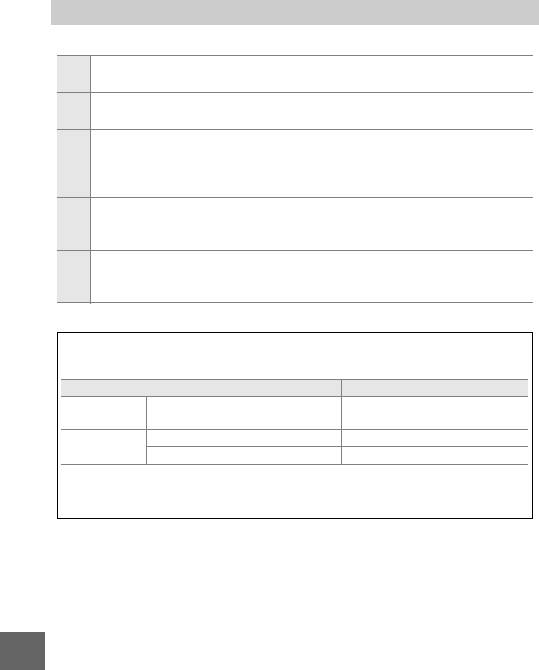
Режим фокусировки
Выбор способа фокусировки фотокамеры.
Автоматическая АФ: Фотокамера автоматически выбирает AF-S, если
AF-A
объект неподвижен, и – AF-C, если он находится в движении.
Покадровая АФ: Для съемки неподвижных объектов. Фокусировка
AF-S
*
блокируется, когда спусковая кнопка затвора нажата наполовину.
Непрерывная АФ: Для съемки движущихся объектов. Пока спусковая
кнопка затвора нажата наполовину, фотокамера фокусируется
AF-C
непрерывно. Можно производить съемку независимо от того,
сфокусирована фотокамера или нет.
Постоянная АФ: Для съемки движущихся объектов. Фотокамера
AF-F
фокусируется непрерывно; можно производить съемку независимо от
того, сфокусирована фотокамера или нет.
Ручная фокусировка: Фокусировка производится вручную (0 147). Можно
РФ
производить съемку независимо от того, сфокусирована фотокамера
или нет.
* Затвор срабатывает, только если фотокамера может сфокусироваться.
A Режим фокусировки
Доступные параметры отличаются в зависимости от режима съемки.
Режим съемки Режим фокусировки
Творческий
AF-A (по умолчанию), AF-S,
*
P, S, A, M
режим
AF-C, MF
Видео HD AF-F (по умолчанию), AF-S, MF
Режим видео
Замедленная съемка AF-S (по умолчанию), MF
* AF-A используется при выборе 10 кадров в секунду для Непрерывная >
Электронный (ВС), AF-S используется при выборе 30 кадров в секунду или
60 кадров в секунду.
i
144
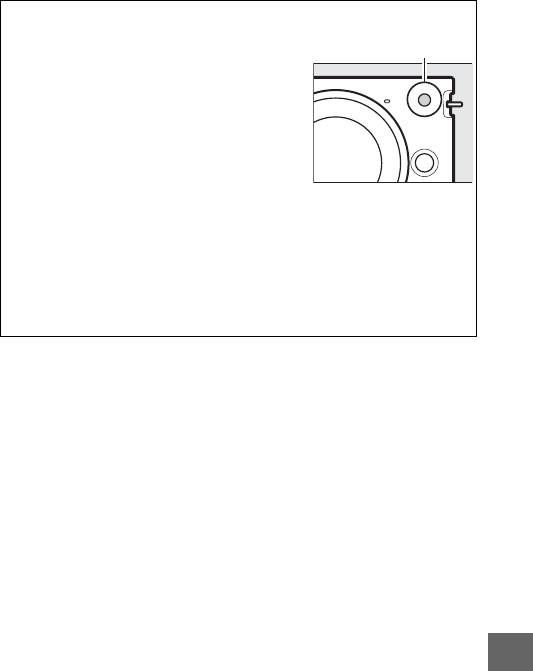
A Вспомогательная подсветка АФ
Если объект съемки недостаточно освещен,
Вспомогательная
автоматически включится вспомогательная
подсветка АФ
подсветка АФ, чтобы облегчить процесс
автофокусировки, когда спусковая кнопка
затвора нажата наполовину. Вспомогательная
подсветка АФ доступна во всех режимах, кроме
режима видео, и загорается только, если:
• AF-S выбран в качестве режима фокусировки,
или покадровая АФ выбрана в режиме
фокусировки AF-A,
• Авт. выбор зоны АФ выбран для Режим зоны
АФ (0 149), или центральная зона фокусировки (0 149) выбрана для
Покадровый, и
• Вкл. выбрано для Встр. подсветка АФ в меню режима съемки (0 152).
Объективы большего размера могут мешать подсветке при освещении всего
объекта или его части.
Снимите бленды при использовании подсветки.
A См. также
См. стр. 159 для получения информации об управлении звуковым сигналом,
который звучит при фокусировки фотокамеры.
i
145
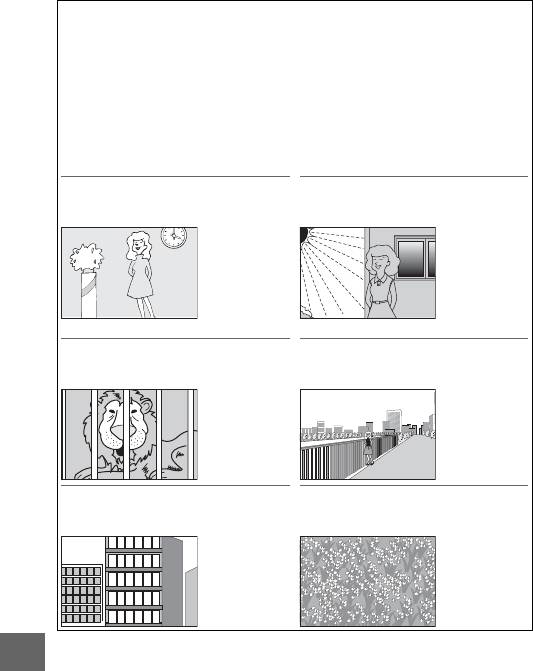
A Получение хороших результатов съемки с использованием автофокусировки
Автоматическая фокусировка работает неправильно при перечисленных
ниже условиях. Спуск затвора может быть заблокирован, если фотокамера
не может сфокусироваться в таких условиях, или зона фокусировки может
отображаться зеленым цветом, и фотокамера может издать звуковой сигнал,
позволяя спустить затвор даже в том случае, когда объект не в фокусе. В
таких случаях используйте ручную фокусировку (0 147) или воспользуйтесь
блокировкой фокусировки (0 150) для фокусировки на другом объекте,
находящемся на таком же расстоянии, а затем поменяйте композицию
снимка.
Между объектом и фоном
Объект содержит области с резким
недостаточно или вообще нет
контрастом яркости.
контраста.
Пример: Объект
Пример: Объект
того же цвета,
наполовину
что и фон.
находится в
тени; ночная
сцена с
точечным
освещением.
Объект состоит из предметов,
Объекты на заднем плане больше
находящихся на разном расстоянии от
объекта съемки.
фотокамеры.
Пример: Объект
Пример: Здание,
находится
находящееся
внутри клетки.
сзади объекта
съемки,
попадает в
кадр.
В очертаниях объекта съемки
Объект содержит много мелких
преобладает правильная
деталей или состоит из небольших
геометрическая структура.
однообразных по яркости предметов.
Пример: Жалюзи
Пример: Поле
или ряд окон
цветов.
высотного
здания.
i
146
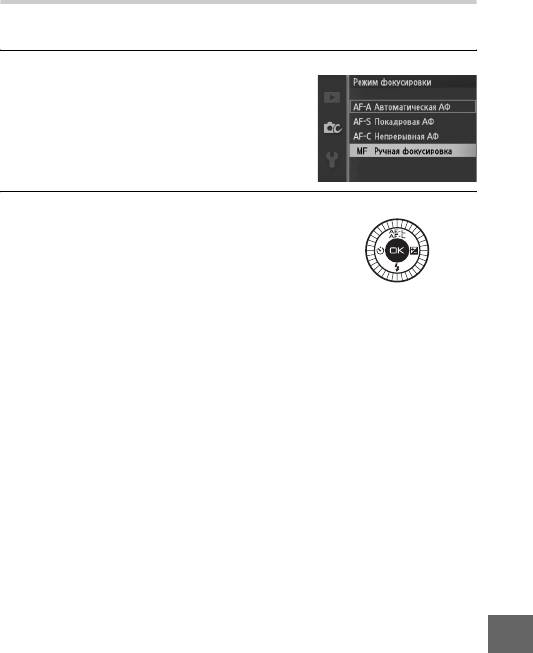
Ручная фокусировка
Можно использовать ручную фокусировку, когда автофокусировка
не дает желаемых результатов.
1 Выделите Ручная фокусировка.
Нажмите 1 или 3, чтобы выделить
Ручная фокусировка (0 144).
2 Отобразите сведения о параметрах ручной фокусировки.
Нажмите J, чтобы увеличить
изображение в центре кадра и
отобразить сведения о параметрах
ручной фокусировки.
i
147
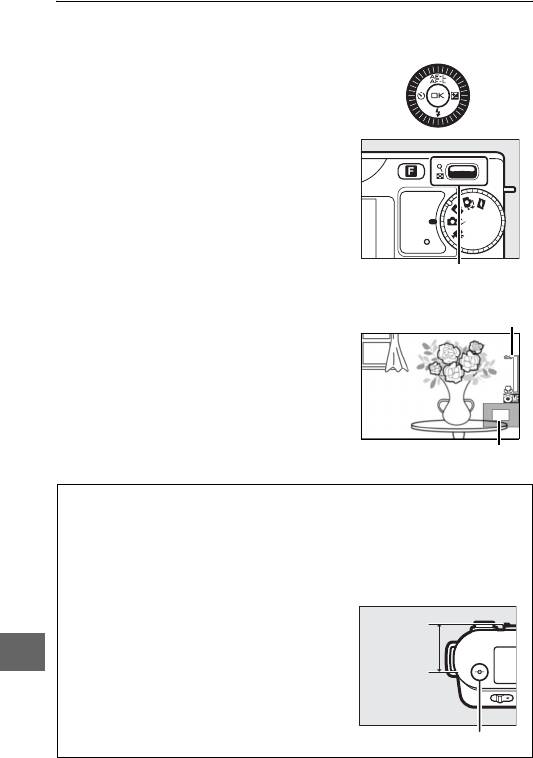
3 Выполните фокусировку.
Поворачивайте мультиселектор до
Диск мультиселектора:
Фокусировка
тех пор, пока объект не будет
находиться в фокусе. Поворачивайте
мультиселектор по часовой стрелке
для увеличения расстояния
фокусировки, против часовой
стрелки – для уменьшения; чем
быстрее Вы поворачиваете
мультиселектор, тем быстрее
изменяется расстояние фокусировки.
Индикатор фокусировки показывает
примерное расстояние фокусировки.
Нажмите J, когда объект будет
находиться в фокусе.
Регулятор W : Увеличение или
уменьшение масштаба
Для увеличения изображения на
дисплее примерно до 10 × раз для
Индикатор фокусировки
точной фокусировки, нажмите
регулятор W вверх. Нажмите 1, 2, 3
или 4, чтобы просмотреть области
кадра, которые не видны на данный
момент на дисплее; видимая часть
показана в окне навигации. Для
уменьшения нажмите регулятор W
Окно навигации
вниз.
A Видеоролики
Мультиселектор также можно использовать для выбора расстояния
фокусировки, если ручная фокусировка выбирается во время видеосъемки.
Поворачивайте мультиселектор по часовой стрелке для увеличения
расстояния фокусировки, против часовой стрелки – для уменьшения; чем
быстрее Вы поворачиваете мультиселектор, тем быстрее изменяется
расстояние фокусировки.
A Положение фокальной плоскости
Для определения расстояния между
Примерно
объектом и фотокамерой измерьте длину от
i
17 мм
метки фокальной плоскости на корпусе
фотокамеры до объекта. Расстояние от
крепежного фланца объектива до фокальной
плоскости равно примерно 17 мм.
Метка фокальной плоскости
148
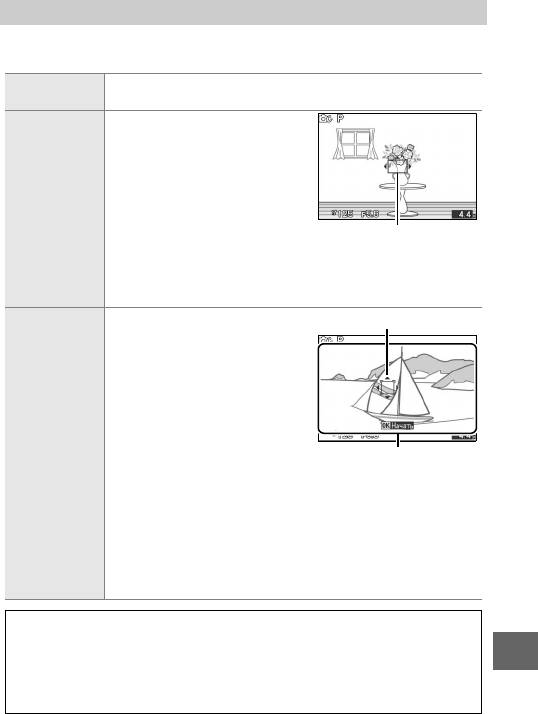
Режим зоны АФ
Выберите, каким способом будет выбираться зона фокусировки для
автофокусировки.
Авт. выбор
Фотокамера автоматически определяет объект съемки и
e
зоны АФ
выбирает зону фокусировки.
Нажмите J, чтобы открыть
дисплей выбора зоны
фокусировки, затем
воспользуйтесь
мультиселектором, чтобы
поместить зону фокусировки
c Покадровый
на объект, и нажмите J;
фотокамера фокусируется на
Зона фокусировки
объекте только в выбранной
зоне фокусировки.
Используйте для съемки
неподвижных объектов.
Нажмите J, чтобы открыть
Зона фокусировки
дисплей выбора зоны
фокусировки, затем
воспользуйтесь
мультиселектором, чтобы
поместить зону фокусировки
на объект, и нажмите J. Зона
фокусировки будет
Ведение
отслеживать выбранный
9
Зона ведения объекта
объекта
объект в процессе его
движения в зоне, показанной
справа. Фотокамера
сфокусируется на выбранном
объекте при нажатии
спусковой кнопки затвора
наполовину. Чтобы завершить
следящую фокусировку по
окончании съемки, нажмите J.
A Ведение объекта
Фотокамера не всегда может отслеживать перемещения объектов, если они
быстро двигаются, покидают видимую область кадра или скрываются за
i
другими объектами, заметно меняют размер, цвет или яркость, или если
объекты слишком маленькие, слишком большие, слишком светлые, слишком
темные или плохо различимы на фоне окружающей среды.
149
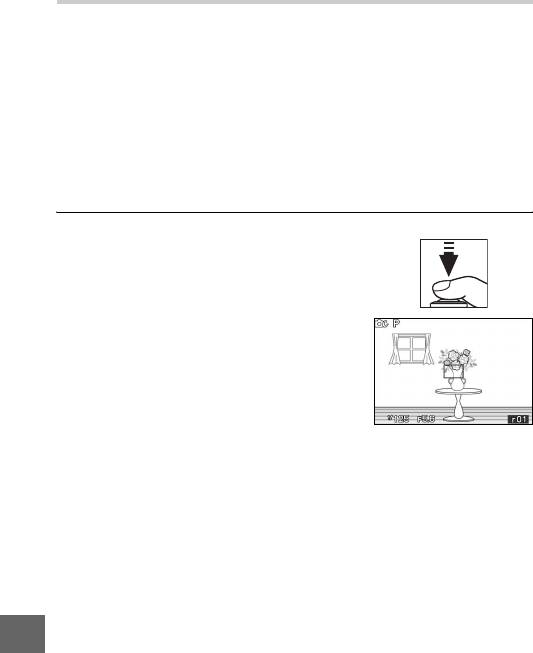
Блокировка фокусировки
Блокировка фокусировки применяется для изменения композиции
после фокусировки на объекте в центре кадра, позволяя Вам
сфокусироваться на объекте, который не будет находиться в центре
конечной композиции. Если фотокамера не может сфокусироваться
с помощью автофокусировки (0 146), можно сфокусироваться на
другом объекте, находящемся на таком же расстоянии, а затем,
воспользовавшись блокировкой фокусировки, применить
блокировку фокусировки для новой композиции снимка.
Блокировка фокусировки наиболее эффективна, если для Режим
зоны АФ (0 149) выбран параметр, отличный от Авт. выбор зоны
АФ.
1 Выполните фокусировку.
Расположите объект в центре кадра и
нажмите спусковую кнопку затвора
наполовину, чтобы включить
фокусировку. Удостоверьтесь в том, что
зона фокусировки показывается
зеленым цветом. При выборе AF-S для
режима фокусировки (0 144)
фокусировка будет заблокирована,
когда спусковая кнопка затвора
нажимается наполовину.
i
150
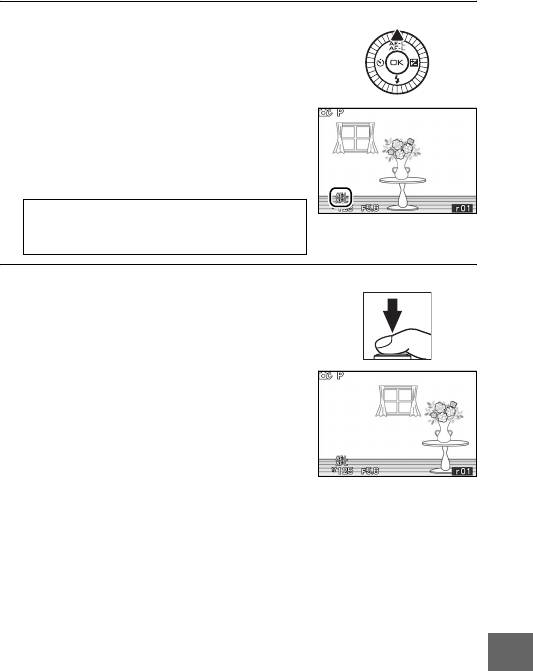
2 Заблокируйте фокусировку.
Наполовину нажав спусковую кнопку
затвора, нажмите 1 (A), чтобы
заблокировать фокусировку и
экспозицию (появится индикатор AE-L/
AF-L; 0 125). Фокусировка останется
заблокированной, пока нажата кнопка
1 (A), даже если впоследствии вы
уберете палец со спусковой кнопки
затвора.
A См. также
Для получения информации об изменении
роли кнопки 1 (A) см. стр. 160.
3 Измените компоновку кадра и сделайте снимок.
Фокусировка остается заблокированной
в интервалах между съемкой отдельных
кадров, пока нажата кнопка 1 (A), что
позволяет сделать последовательно
несколько снимков при одинаковой
настройке фокусировки.
Не меняйте расстояние между фотокамерой и объектом, пока
заблокирована фокусировка. Если объект переместился, выполните
фокусировку еще раз для нового положения объекта.
i
151
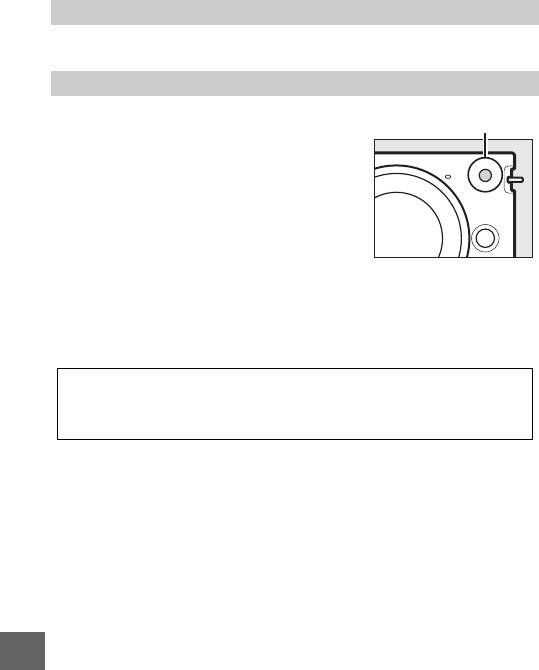
АФ с приоритетом лица
Выберите Вкл., чтобы включить АФ с приоритетом лица (0 24).
Встр. подсветка АФ
При выборе Вкл. и при выборе любого
Вспомогательная
режима, кроме режима видео, встроенная
подсветка АФ
подсветка АФ будет загораться, чтобы
осветить плохо освещенные объекты, если:
• AF-S выбран в качестве режима съемки
(0 144), или покадровая следящая АФ
выбрана в AF-A, и
• Авт. выбор зоны АФ выбран для Режим
зоны АФ (0 149), или центральная зона
фокусировки выбрана для Покадровый.
При выборе Выкл. вспомогательная
подсветка АФ при выполнении
фокусировки не включается. Автофокусировка может не дать
желаемых результатов при плохом освещении.
A
См. также
См. стр. 145 для получения информации об использовании вспомогательной
подсветки АФ. Информацию о режимах, в которых доступна
вспомогательная подсветка АФ, можно найти на стр. 53.
i
152
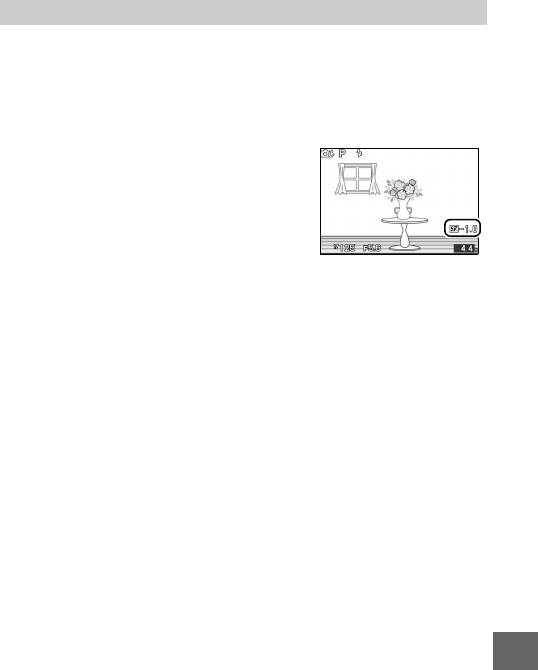
Коррекция вспышки
Коррекция вспышки изменяет штатную мощность вспышки,
предлагаемую фотокамерой, чтобы увеличить или уменьшить
освещенность основного объекта относительно фона. Выберите
1
значения от –3 EV (темнее) и +1 EV (ярче) с шагом
/3 EV; обычно
положительные значения делают объект светлее, а отрицательные –
темнее.
Отображается символ Y, когда включена
коррекция вспышки. Чтобы восстановить
штатную мощность вспышки, установите
коррекцию вспышки в ±0. Выключение
фотокамеры не сбрасывает коррекцию
вспышки.
i
153

i
154
Оглавление
- Подробное руководство пользователя
- Введение
- Режим автоматической фотосъемки
- Творческий режим
- Режим интеллектуального выбора
- Режим видео
- Режим моментального снимка
- Доступные настройки
- Дополнительные сведения о съемке
- Дополнительные сведения о
- Подключения
- Меню режима просмотра
- Меню съемки
- Меню настройки
- Технические примечания






